WhatsApp Konto registrieren, anmelden und Funktionen nutzen – Guide

WhatsApp ist eine weltweit verbreitete Instant-Messaging-App, die von Meta (der Muttergesellschaft von Facebook und Instagram) entwickelt wurde. Sie ist besonders in Europa und Nordamerika beliebt und zählt dort zu den bevorzugten Kommunikationsmitteln. Eines der größten Merkmale von WhatsApp ist die Ende-zu-Ende-Verschlüsselung, die für eine sichere und zuverlässige Übertragung der Nutzerdaten sorgt und damit einen der Hauptgründe für die große Beliebtheit darstellt. Ob Einzelchat, Gruppenchat oder Dateifreigabe – WhatsApp bietet eine effiziente, praktische und private Kommunikationsmöglichkeit. Neben der mobilen App stellt WhatsApp auch eine Web- und Desktop-Version bereit, sodass Nutzer jederzeit und auf jedem Gerät in Verbindung bleiben können. Diese plattformübergreifende Bequemlichkeit erhöht die Verbreitung und Beliebtheit zusätzlich. Für grenzüberschreitende E-Commerce-Unternehmen und Außenhandelsfirmen ist WhatsApp längst zu einem unverzichtbaren Kommunikationswerkzeug geworden. Unternehmen können über WhatsApp direkten und effizienten Kontakt zu ihren globalen Kunden aufbauen, Kundenanfragen, Support und Auftragsverfolgung abwickeln und so die Markeninternationalisierung und Kundenbindung fördern. Auch für Personen, die im Ausland studieren, leben oder regelmäßig mit Freunden und Familie in Europa oder Nordamerika in Kontakt bleiben wollen, ist WhatsApp ein unverzichtbares Tool. Ob Sprach- und Videoanrufe oder Textnachrichten – es bietet eine stabile und grenzenlose Kommunikationsplattform, die einen barrierefreien Austausch zwischen Nutzern weltweit ermöglicht.
„WhatsApp-Konto registrieren, anmelden und Funktionen nutzen (Kompletter WhatsApp-Leitfaden)“ wird dir detailliert erklären, wie du ein WhatsApp-Konto registrierst und Schritt für Schritt die Nutzung auf den verschiedenen Plattformen und Geräten erlernst. Wir stellen nacheinander die Anmeldemethoden der mobilen App, der Webversion und der Desktop-Version vor und erklären, wie man deren Funktionen optimal nutzt. Dieser Artikel soll allen Nutzern eine umfassende Anleitung bieten, damit sie WhatsApp plattformübergreifend problemlos einsetzen können. Um unterschiedlichen Bedürfnissen gerecht zu werden, hat der Autor außerdem ein Inhaltsverzeichnis erstellt. So können Leser gezielt nur die Abschnitte lesen, die sie wirklich interessieren – zum Beispiel die Anmeldung auf einer bestimmten Version oder die Nutzung einer bestimmten Funktion – ohne unnötig Zeit zu verschwenden oder sich ablenken zu lassen. Das Inhaltsverzeichnis von „WhatsApp-Konto registrieren, anmelden und Funktionen nutzen (Kompletter WhatsApp-Leitfaden)“ lautet wie folgt:
- WhatsApp-Konto registrieren
- Erster Schritt: WhatsApp-Benachrichtigungen zulassen und Telefonnummer verknüpfen
- Zweiter Schritt: Erhalt des WhatsApp-Verifizierungscodes (Lösungen für das Problem, dass chinesische Handynummern keinen WhatsApp-Code empfangen können)
- Dritter Schritt: WhatsApp-Backup-Einstellungen in iCloud
- Vierter Schritt: WhatsApp-Benutzerinformationen bearbeiten
- Fünfter Schritt: Entscheidung über die Aktivierung der Hintergrundaktualisierung von WhatsApp
- Sechster Schritt: Registrierung und Grundeinstellungen abschließen und zur WhatsApp-Nutzungsoberfläche wechseln
- WhatsApp-Funktion nutzen
- WhatsApp-Funktionseinstellungen
- Einstiegspunkt für die WhatsApp-Funktionseinstellungen
- Kontoeinstellungen (Sicherheitsbenachrichtigungen, Nummer ändern)
- Datenschutzeinstellungen (Kontakte blockieren, Nachrichten mit Ablaufzeit)
- Avatar (erstellen, bearbeiten, Profilbild)
- Listenverwaltung (Kontakte und Gruppen verwalten)
- Chat-Einstellungen (Themen, Hintergrundbilder, Chatverlauf)
- Benachrichtigungen (Nachrichten, Gruppen und Klingelton)
- Speicher und Daten (Netzwerknutzung, automatischer Download)
- App-Sprache
- Hilfe (FAQ, Kontakt, Datenschutzrichtlinie)
- Freunde einladen
- Anmeldung bei WhatsApp Web
- Download und Anmeldung der WhatsApp-Desktop-Version
一、WhatsApp-Konto registrieren
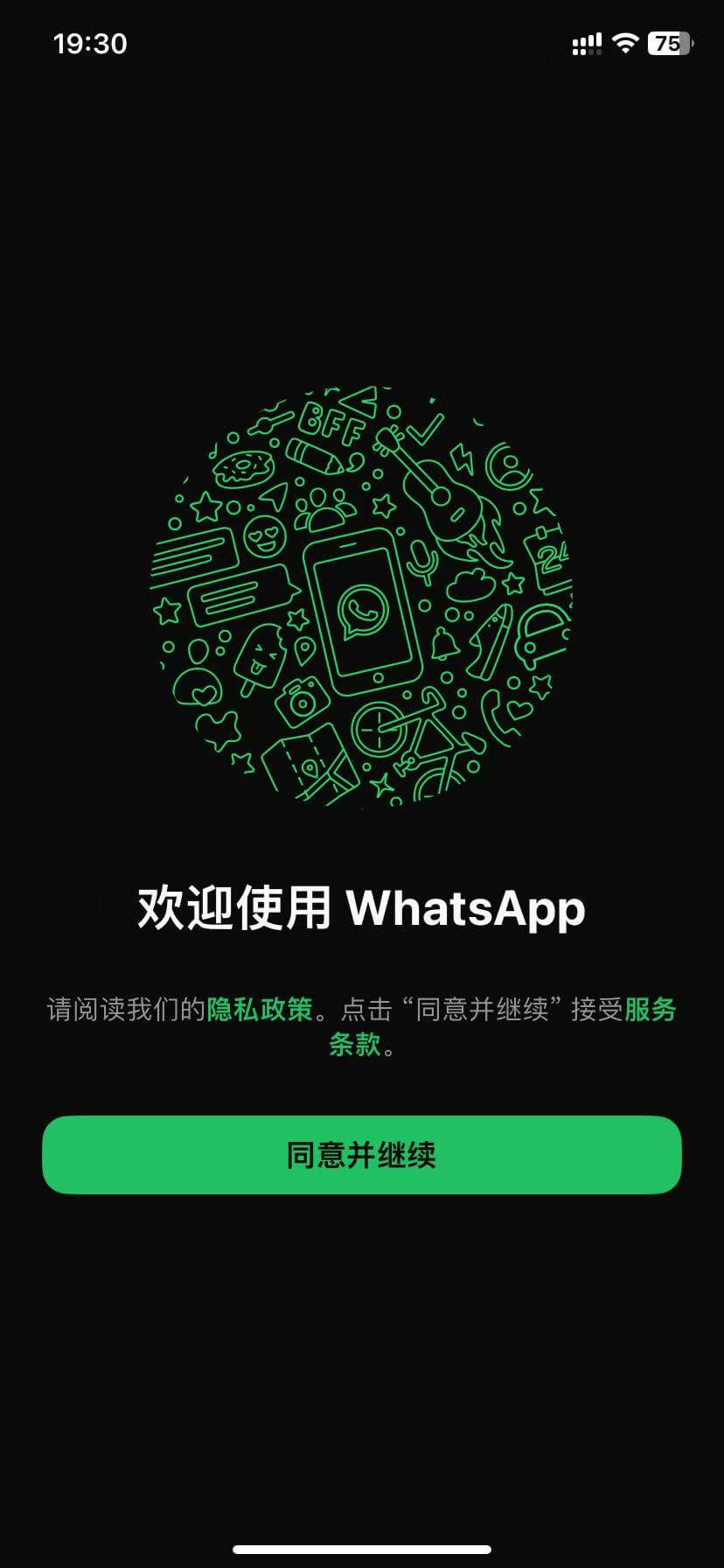
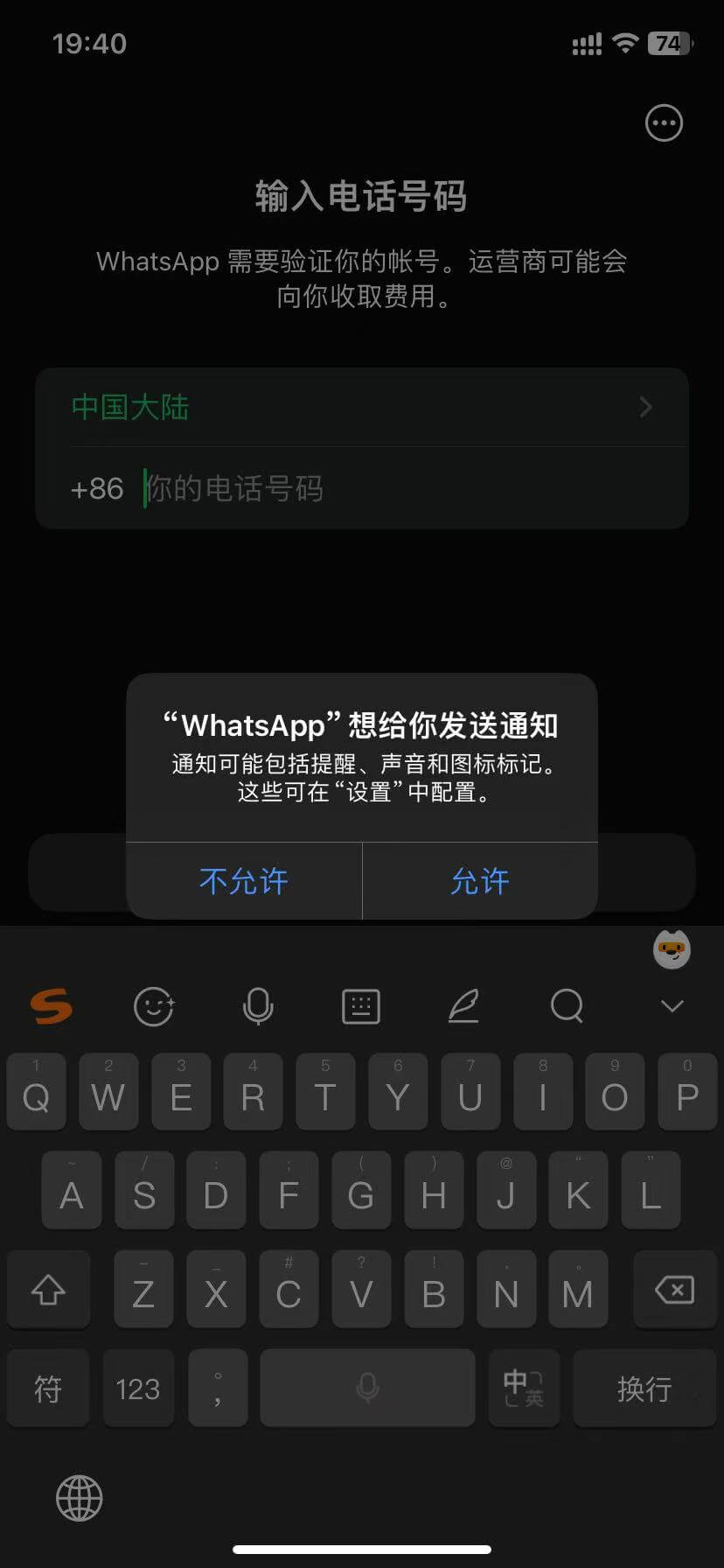
Die Registrierung eines WhatsApp-Kontos hat eine grundlegende Voraussetzung: Sie muss über die mobile App-Version erfolgen und setzt eine gültige Telefonnummer voraus. Nach der Installation der WhatsApp Mobile App öffnet man die App und sieht auf dem ersten Bildschirm einen Button mit der Aufschrift „Zustimmen und Fortfahren“. Nach dem Tippen auf diesen Button erscheint im zweiten Schritt eine Eingabemaske für die Telefonnummer (wie in den beiden obigen Screenshots zu sehen), die dann per Verifizierungscode bestätigt werden muss. Dieser Schritt dient nicht nur der Identitätsprüfung, sondern stellt auch sicher, dass das WhatsApp-Konto eindeutig mit einer echten Telefonnummer verknüpft wird, was für die Sicherheit und Einmaligkeit der Kommunikation entscheidend ist. Nach erfolgreicher Verifizierung der Telefonnummer kann der Nutzer sein Profil weiter einrichten, z. B. Benutzername, Profilbild und Datenschutzeinstellungen individuell festlegen. Wichtig ist dabei: WhatsApp unterstützt keine Registrierung per E-Mail-Adresse. Die Telefonnummer ist die einzige Möglichkeit zur Registrierung – ein Grund dafür, warum WhatsApp weltweit effizient und sicher Milliarden von Nutzern verwalten kann. Daher ist der Besitz einer gültigen Telefonnummer die Grundvoraussetzung für die Nutzung von WhatsApp.
1、Erster Schritt: WhatsApp-Benachrichtigungen zulassen und Telefonnummer verknüpfen
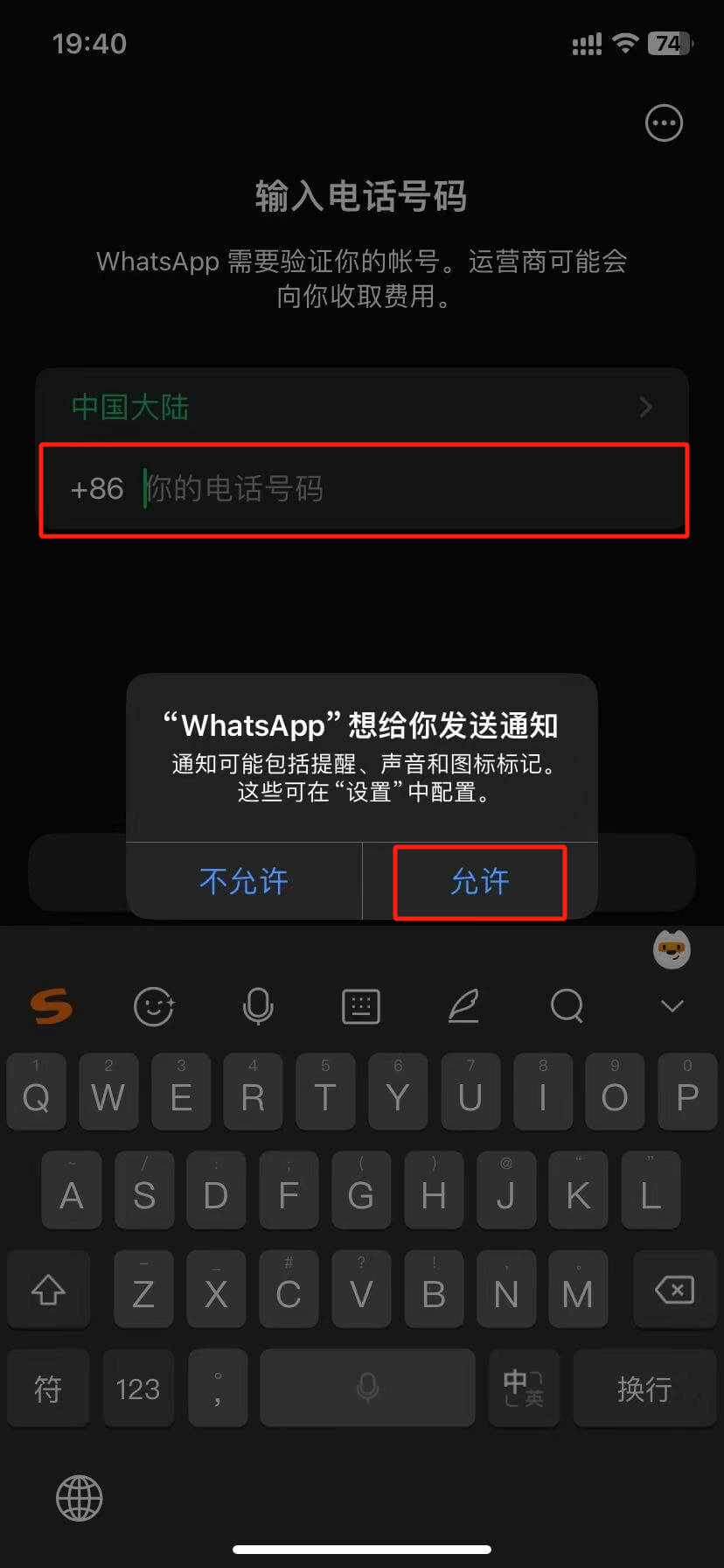
Wie im oben markierten roten Rahmen zu sehen, erscheint ein Hinweisfenster, das fragt, ob WhatsApp dir Benachrichtigungen auf deinem Smartphone senden darf. Mit einem Klick auf „Erlauben“ gibst du WhatsApp die Berechtigung, Push-Benachrichtigungen zu senden. So kannst du wichtige Hinweise wie neue Nachrichten oder Gruppen-Updates immer zeitnah empfangen. Anschließend gibst du im vorgesehenen Feld deine Telefonnummer ein. WhatsApp verknüpft diese Nummer mit deinem Konto in der App. Dieser Schritt ist äußerst wichtig, da WhatsApp über die Telefonnummer deine Identität bestätigt und dir einen auf die Telefonnummer basierenden Sofortnachrichtendienst bietet. Nach Abschluss dieses Schrittes gelangst du zum nächsten Schritt: dem Empfang des Verifizierungscodes.
2、Zweiter Schritt: Erhalt des WhatsApp-Verifizierungscodes (Lösungen für das Problem, dass chinesische Handynummern keinen WhatsApp-Code empfangen können)
Beim Registrieren eines WhatsApp-Kontos ist der erfolgreiche Empfang des Verifizierungscodes entscheidend, damit die Registrierung reibungslos abgeschlossen werden kann. Aufgrund der Richtlinien chinesischer Mobilfunkanbieter können chinesische Handynummern jedoch keine WhatsApp-Verifizierungscodes per SMS empfangen. Daher ist es notwendig, auf alternative Verifizierungsmethoden zurückzugreifen. Dieser Schritt ist sehr wichtig – wird er falsch durchgeführt, kann es passieren, dass der Code nicht empfangen wird und die Registrierung somit scheitert. Im Folgenden erklärt der Autor in zwei Schritten eine Lösung für das Problem, dass chinesische Handynummern keinen WhatsApp-Code empfangen können, damit Leser den Code erfolgreich erhalten und die Registrierung abschließen können.
(1)Erster Schritt zum Erhalt des WhatsApp-Codes: Zum Bildschirm „Verifizierungsmethode ändern“ wechseln
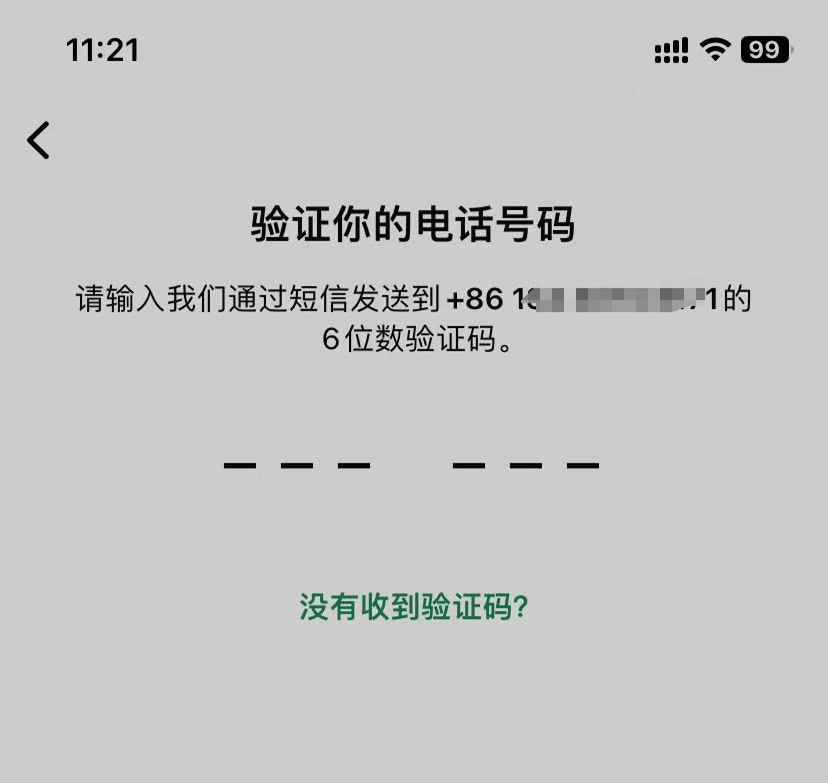
Wie oben gezeigt, ist dies die Benutzeroberfläche zur Eingabe des WhatsApp-Codes. Da wir eine +86-Nummer verwenden, können wir den WhatsApp-SMS-Code nicht empfangen und müssen daher die Empfangsmethode für den Verifizierungscode ändern. Nur mit dem Code kann der Registrierungsprozess fortgesetzt werden. Die konkrete Vorgehensweise lautet: auf den im obigen Screenshot markierten Linktext „Hast du keinen Code erhalten?“ klicken, um zum zweiten Schritt „Verifizierungsmethode auswählen“ zu gelangen.
(2)Zweiter Schritt zum Erhalt des WhatsApp-Codes: Verifizierungsmethode auswählen
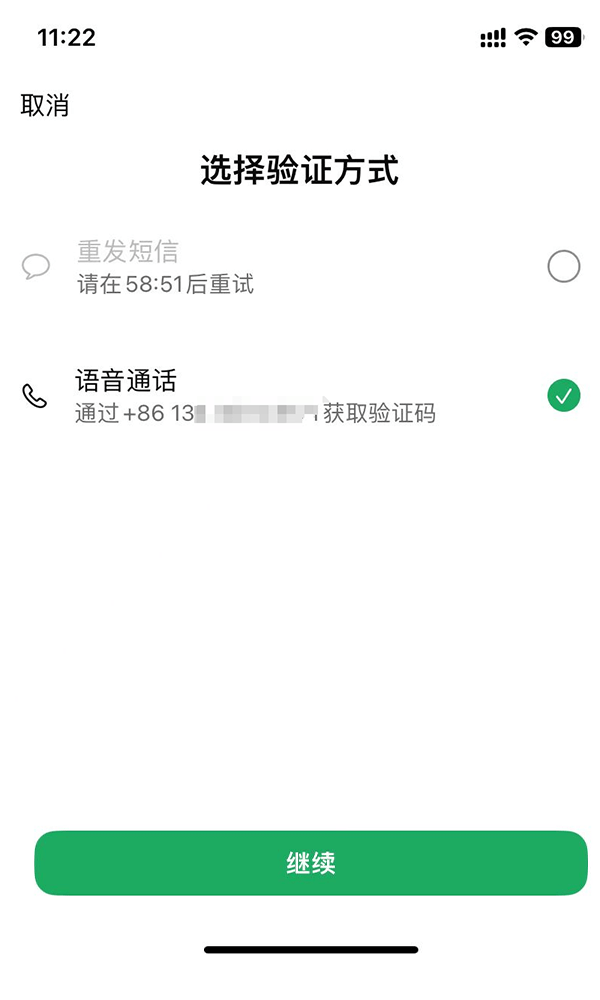
Wie oben gezeigt, siehst du auf dem Bildschirm zur Auswahl der Verifizierungsmethode zwei Möglichkeiten, den Code zu erhalten. Standardmäßig verschickt WhatsApp den Code per SMS – da dies mit einer chinesischen Nummer nicht funktioniert, müssen wir die andere verfügbare Option wählen: den Code per „Sprachanruf“ empfangen. Wähle auf dem Bildschirm die Option „Sprachanruf“ und tippe auf „Weiter“. Anschließend ruft WhatsApp die angegebene Telefonnummer an und teilt dir den Code über eine automatische Ansage mit. Beim Entgegennehmen des Anrufs musst du auf die Sprachnachricht achten, die dich nicht nur durch den Vorgang führt, sondern auch den sechsstelligen Code klar und deutlich vorliest. Achte darauf, den Code sorgfältig zu notieren und dann korrekt in das Eingabefeld der WhatsApp-App einzugeben, um die Kontoverifizierung abzuschließen. Da die Ansage recht zügig erfolgt, empfiehlt es sich, vor dem Anruf Papier und Stift oder ein anderes Notizmittel bereitzuhalten, um den Code fehlerfrei aufzuschreiben. Wenn du den Anruf verpasst oder den Code nicht rechtzeitig notieren konntest, kannst du nach einer Wartezeit erneut versuchen, den Sprachanruf-Code zu erhalten, bis die Registrierung erfolgreich abgeschlossen ist.
3、Dritter Schritt: WhatsApp-Backup-Einstellungen für iCloud
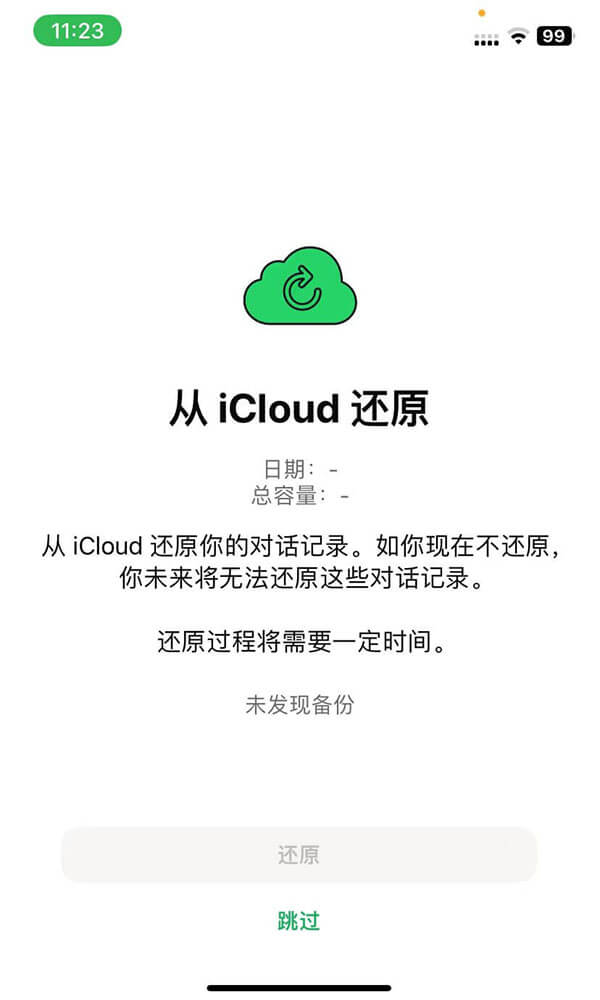
Wenn du dich zum ersten Mal auf einem Gerät in dein WhatsApp-Konto einloggst, erkennt die App automatisch, ob es ein verfügbares iCloud-Backup gibt, und zeigt ein Hinweisfenster mit der Meldung „WhatsApp-Chats aus iCloud wiederherstellen“ an. Falls dein WhatsApp-Konto zuvor schon verwendet wurde und ein iCloud-Backup vorhanden ist, wird es hier angezeigt. Tippe einfach auf „Wiederherstellen“, damit WhatsApp alle vorherigen Chats inklusive Textnachrichten, Bilder und Sprachnachrichten aus iCloud herunterlädt und wiederherstellt. Falls deine Telefonnummer zum ersten Mal für WhatsApp registriert wird und kein Backup existiert, zeigt die App den Hinweis „Kein Backup gefunden“ an (wie oben gezeigt). In diesem Fall kannst du einfach auf „Überspringen“ tippen und den Einrichtungsvorgang fortsetzen.
4、Vierter Schritt: Bearbeiten der WhatsApp-Benutzerinformationen
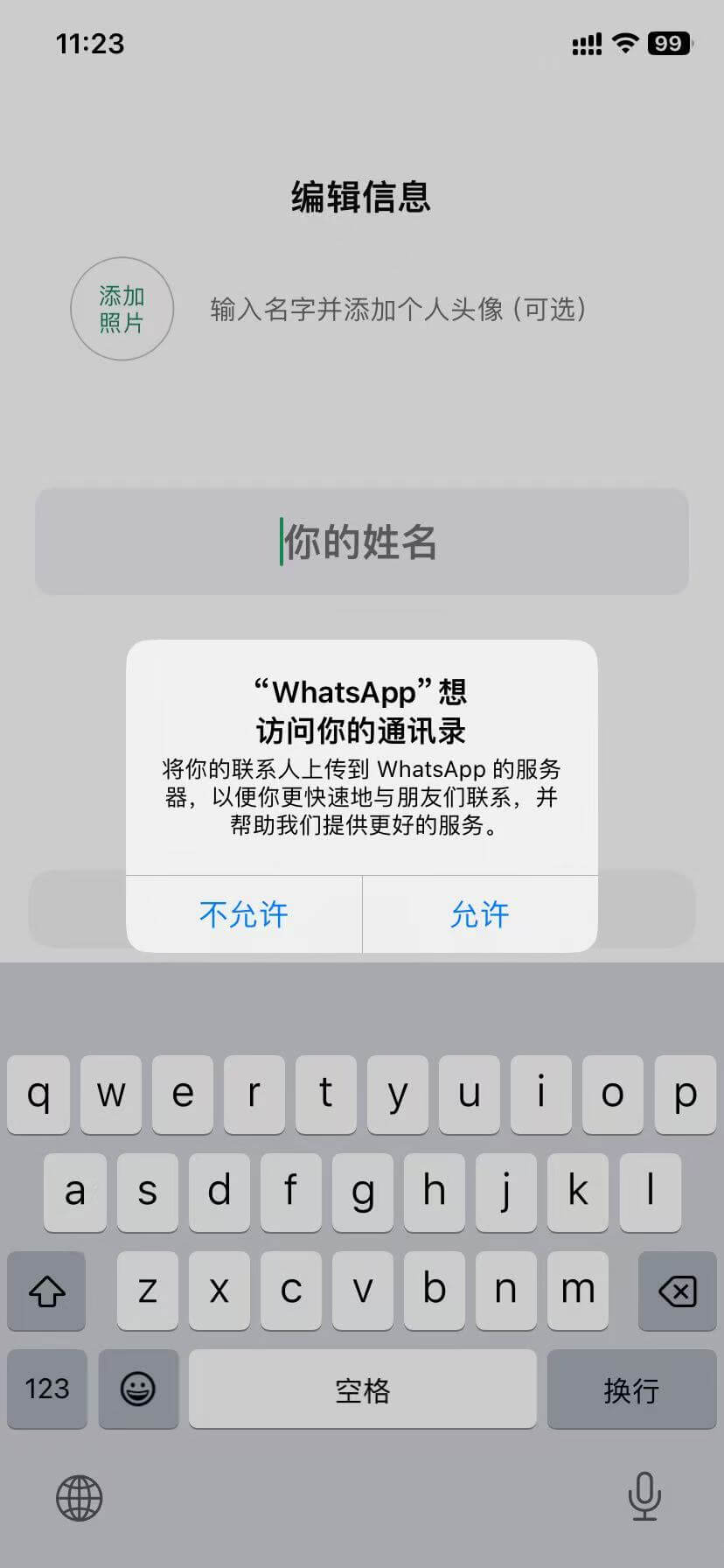
Wie oben gezeigt, befindet man sich nun im Bildschirm zur Bearbeitung der Benutzerinformationen. In diesem Schritt kannst du auf die Schaltfläche „Foto hinzufügen“ tippen und über den Zugriff auf dein Fotoalbum ein Bild als Profilbild hochladen. Im Feld „Dein Name“ kannst du den gewünschten Anzeigenamen eingeben. Sollte beim Einrichten wie im Screenshot ein Fenster erscheinen mit der Frage „WhatsApp möchte auf deine Kontakte zugreifen“, klicke auf „Erlauben“. So kannst du in WhatsApp sehen, welche deiner Kontakte ebenfalls WhatsApp nutzen, und direkt über die Chatfunktion mit ihnen kommunizieren. Nach Abschluss der Angaben tippe auf „Fertig“, um den nächsten Schritt einzuleiten.
5、Fünfter Schritt: Entscheidung über die Aktivierung der Hintergrundaktualisierung von WhatsApp
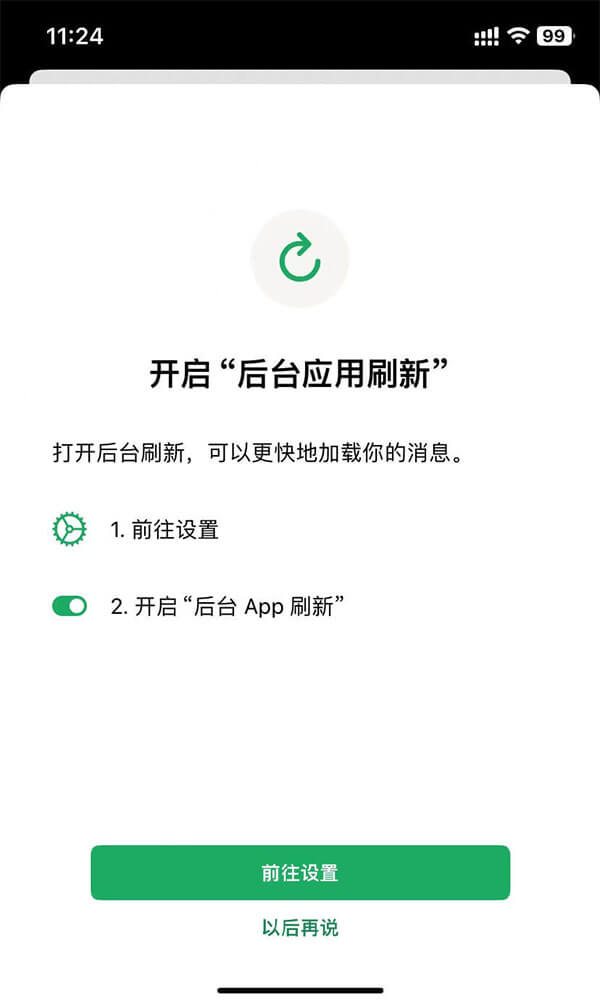
Beim erstmaligen Login auf einem Smartphone erscheint im Einrichtungsvorgang (wie oben gezeigt) die Option „Hintergrundaktualisierung aktivieren“. Diese Funktion erlaubt WhatsApp, auch im Hintergrund aktiv zu bleiben und Daten zu synchronisieren, selbst wenn die App nicht geöffnet ist. Damit kannst du Nachrichten und Benachrichtigungen in Echtzeit empfangen. Tippe auf „Zu den Einstellungen“, um der Systemanweisung zu folgen und die Funktion zu aktivieren. Mit aktivierter Hintergrundaktualisierung kann WhatsApp bei stabiler Internetverbindung Chat-Inhalte automatisch aktualisieren, sodass du auch ohne aktives Öffnen der App keine neuen Nachrichten, Anrufanfragen oder Gruppennachrichten verpasst. Das ist besonders wichtig, wenn du schnell reagieren oder wichtige Gespräche führen musst. Falls du dies vorerst nicht aktivieren möchtest, tippe auf „Später“, um mit dem restlichen Einrichtungsvorgang fortzufahren.
6、Sechster Schritt: Registrierung und Grundeinstellungen abschließen und zur WhatsApp-Nutzungsoberfläche wechseln
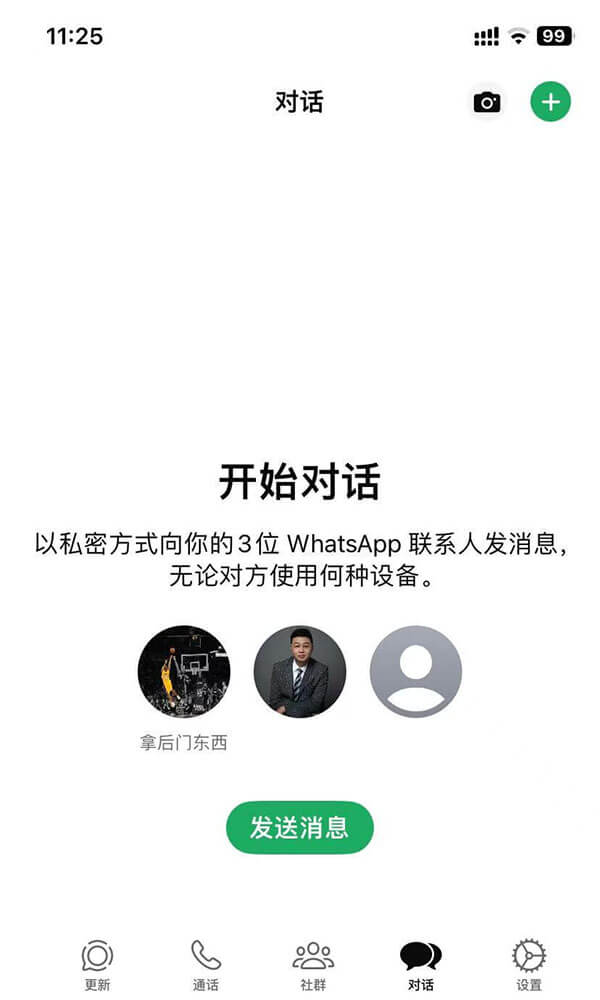
Damit ist die Registrierung und Einrichtung deines WhatsApp-Kontos abgeschlossen und du gelangst in die Hauptoberfläche der App. Wie im obigen Screenshot zu sehen, werden in deinem Chat-Bildschirm alle Kontakte aus deinem Adressbuch angezeigt, die bereits WhatsApp nutzen. Du kannst einfach auf einen Kontakt tippen und sofort eine Nachricht senden, einen Sprachanruf oder Videoanruf starten. Damit ist die grundlegende Einrichtung abgeschlossen und du kannst sofort die wichtigsten Funktionen dieses weltweit verbreiteten Messengers nutzen. Im weiteren Verlauf wird der Autor noch detailliert erklären, wie man die einzelnen Funktionen von WhatsApp nutzt, die App personalisiert, Datenschutzeinstellungen anpasst und mehr. Zudem wird auch erklärt, wie man sich bei WhatsApp Web und der Desktop-Version anmeldet, damit Nutzer nahtlos auf unterschiedlichen Geräten zwischen Mobilgerät und Computer wechseln und flexibel arbeiten können. Dieser Leitfaden soll vor allem Neueinsteigern eine umfassende und praxisorientierte Hilfestellung geben, damit sie WhatsApp schnell und sicher nutzen und das volle Potenzial dieser mächtigen Kommunikationsplattform ausschöpfen können.
二、WhatsApp-Funktion nutzen
Im Hauptbildschirm der WhatsApp-App am unteren Rand sehen wir vier auswählbare Funktionsoptionen: „Chats“, „Status“, „Community“ und „Anrufe“. Diese Optionen bilden den Kernfunktionsbereich von WhatsApp. Jede Funktion hat ihren eigenen Zweck und hilft den Nutzern, dieses Instant-Messaging-Tool besser zu verwalten und zu nutzen. Im Folgenden wird der Blogger nacheinander und detailliert die Verwendung dieser vier häufig genutzten Funktionen erklären, damit du alle Funktionen von WhatsApp optimal nutzen und die Bequemlichkeit sowie Effizienz deiner täglichen Kommunikation steigern kannst.
1、WhatsApps Chat-Funktion
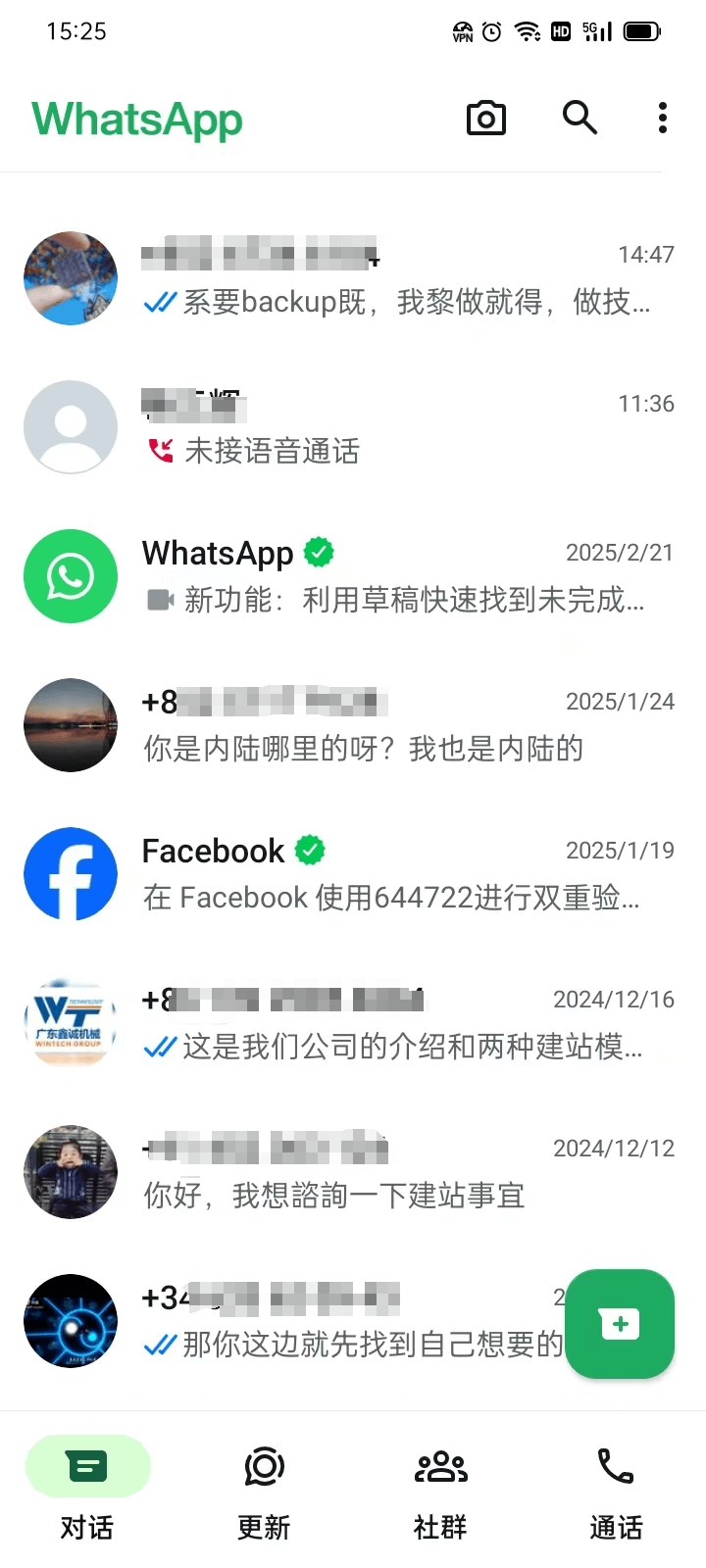
Die „Chats“-Funktion ist das Kernkommunikationsmodul von WhatsApp und eine der am häufigsten genutzten Funktionen der Nutzer. Hier kannst du in Echtzeit mit Freunden, Familie oder Kollegen kommunizieren, alle Chatverläufe einsehen und den Inhalt der Unterhaltungen verwalten. Wenn du die „Chats“-Ansicht öffnest, werden alle bisherigen Gespräche nach der neuesten Zeit sortiert angezeigt, sodass du als Erstes die aktuellsten Nachrichten sehen kannst. Um die Chatsuche zu erleichtern, bietet WhatsApp oben ein Suchfeld an. Du kannst den Namen eines Kontakts, Schlüsselwörter oder bestimmte Phrasen eingeben, um schnell eine bestimmte Unterhaltung oder Nachricht zu finden. Gerade bei vielen Chatverläufen erhöht diese Funktion deutlich die Sucheffizienz. Außerdem unterstützt WhatsApp die Funktion „Chats anpinnen“, mit der Nutzer wichtige Unterhaltungen oben in der Chatliste fixieren können. So gehen wichtige Kontakte oder Gruppen nicht in neuen Nachrichten unter und der Zugriff auf diese Chats wird erleichtert.
Bei neuen Nachrichten zeigt WhatsApp über dem „Chats“-Tab eine rote Benachrichtigung an, die die Anzahl ungelesener Nachrichten signalisiert. In der Chatliste werden Chats mit ungelesenen Nachrichten durch fetten Text oder spezielle Markierungen hervorgehoben, damit Nutzer schnell erkennen, welche Unterhaltungen beantwortet werden müssen. Wenn der Gesprächspartner gerade tippt, erscheint im Chatfenster die Anzeige „…schreibt“, was die Kommunikation unmittelbarer und flüssiger macht. Neben Textnachrichten unterstützt die Chat-Funktion von WhatsApp auch verschiedene Nachrichtentypen wie Sprachnachrichten, Bilder, Videos, Dateien sowie Emojis, wodurch die Kommunikation vielfältiger wird. Nutzer können außerdem die Sticker-Funktion von WhatsApp innerhalb der Chats nutzen, um Unterhaltungen lebendiger und unterhaltsamer zu gestalten.
2、WhatsApps Status-Funktion
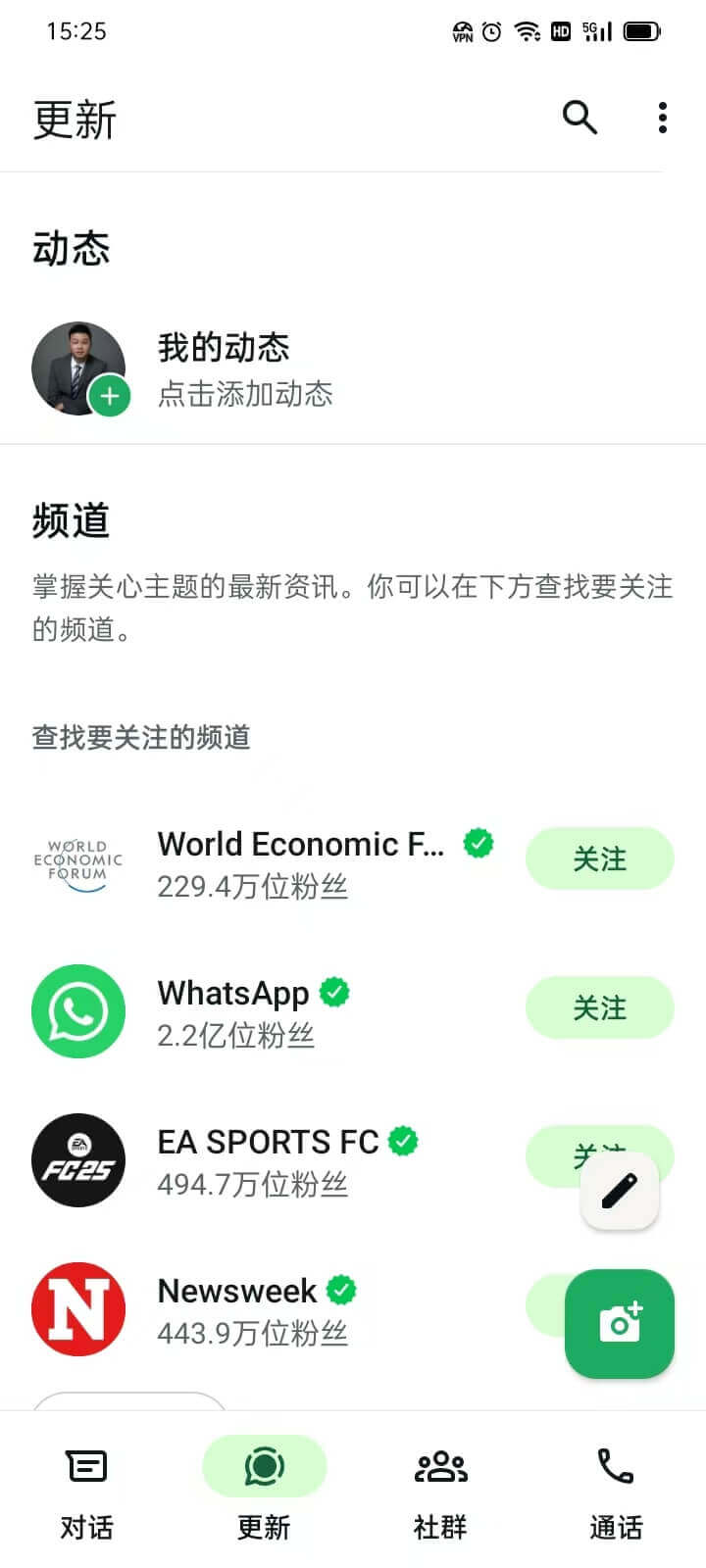
Die „Status“-Funktion ist eine soziale Interaktionsfunktion von WhatsApp, vergleichbar mit „Stories“ oder „Statusmeldungen“ auf sozialen Medienplattformen. In diesem Bereich kannst du die neuesten Statusaktualisierungen deiner Freunde sehen, darunter Texte, Fotos, Videos oder GIF-Animationen. Jede Statusmeldung verschwindet automatisch nach 24 Stunden, was die Aktualität der Informationen sicherstellt und gleichzeitig die Ansammlung von altem Inhalt reduziert, sodass der Statusbereich stets frisch bleibt. In der „Status“-Ansicht werden alle Statusmeldungen der Freunde in der Reihenfolge ihrer Veröffentlichung angezeigt, wobei die neuesten Aktualisierungen oben stehen. Du kannst auf das Profilbild oder die Statuskarte eines Freundes tippen, um deren Inhalte anzusehen, und während des Betrachtens schnelle Antworten senden, um mit ihnen zu interagieren. Möchtest du bestimmte Freunde besonders beobachten, kannst du deren Status entweder „stumm schalten“ oder auf „Priorität anzeigen“ setzen, um deinen Status-Feed besser zu verwalten. Zudem markiert WhatsApp ungesehene Statusmeldungen, sodass du keine neuen Beiträge deiner Freunde verpasst.
Neben dem Betrachten von Statusupdates kannst du auch selbst im „Status“-Bereich schnell deine eigenen Updates posten und Momente aus deinem Leben teilen. Nach dem Tippen auf „Mein Status“ kannst du Fotos oder Videos aufnehmen oder vorhandene Inhalte aus der Galerie hochladen. Zusätzlich kannst du Text, Emojis, Kritzeleien oder Sticker hinzufügen, um deinen Status lebendiger und individueller zu gestalten. Wenn du möchtest, dass nur bestimmte Freunde deine Statusmeldungen sehen, kannst du in den Datenschutzeinstellungen die Sichtbarkeit anpassen und den Kreis der Betrachter einschränken. Die Statusfunktion von WhatsApp eignet sich nicht nur für Privatpersonen, sondern auch für geschäftliche Nutzung. Für Nutzer von WhatsApp Business kann diese Funktion verwendet werden, um Produktinformationen, Werbeaktionen oder Markennews zu veröffentlichen und so mit Kunden in Kontakt zu bleiben und die Markenwirkung zu verstärken. Unternehmen können den Status nutzen, um schnell wichtige Informationen wie neue Produkteinführungen oder Rabattaktionen zu kommunizieren und damit Kunden aufmerksam zu machen.
3、WhatsApp-Community-Funktionen nutzen
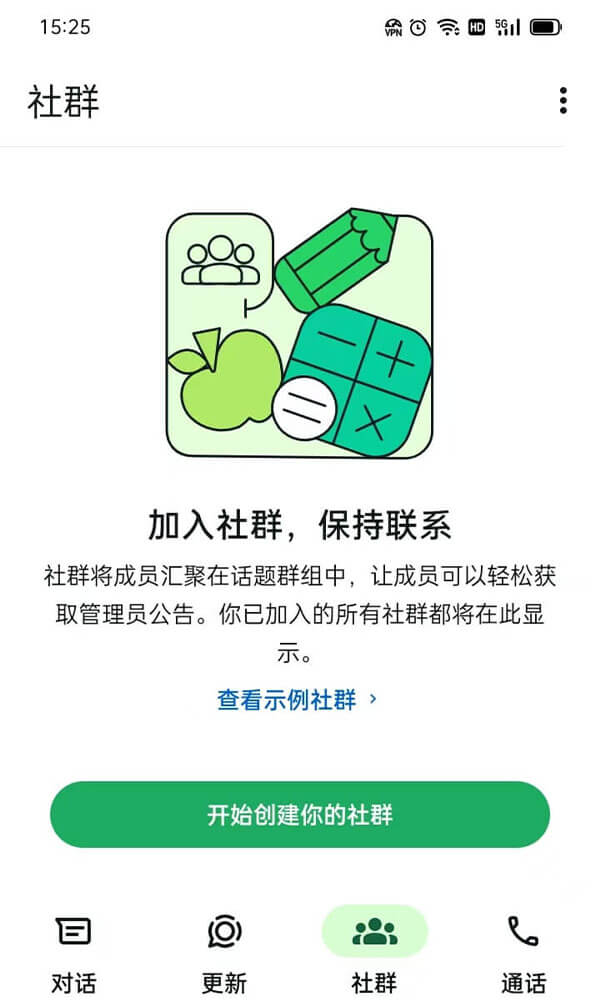
Die „Community“-Funktion von WhatsApp befindet sich als dritte Option am unteren Rand der App-Oberfläche. Sie ist eine zentrale Verwaltungsoberfläche für Gruppen-Chats, die es Nutzern ermöglicht, mehrere Gruppen effizienter zu erstellen, zu verwalten und daran teilzunehmen. Im Vergleich zu herkömmlichen Einzelgruppen ist die „Community“-Funktion organisierter gestaltet und eignet sich für Teams, Familienchats, Interessengruppen sowie interne Unternehmenskommunikation. Nach dem Betreten der „Community“-Ansicht siehst du alle Communities, denen du angehörst, und kannst flexibel zwischen ihnen wechseln. Nutzer können neue Communities erstellen und darin mehrere zugehörige Gruppen hinzufügen, um die Kommunikation systematischer zu gestalten. Zum Beispiel kann ein Unternehmen eine „Firmen-Community“ einrichten, die verschiedene Gruppen wie „Verwaltung“, „Marketing“ und „Produktentwicklung“ enthält. So wird die Kommunikation zwischen den Abteilungen erleichtert und gleichzeitig der Zusammenhalt der gesamten Community gewahrt. Community-Administratoren können allgemeine Ankündigungen senden und Mitgliederrechte verwalten, um eine effektive Informationsweitergabe und einen reibungslosen Ablauf sicherzustellen.
Für private Nutzer ist die „Community“-Funktion ebenfalls sehr praktisch. Familien können beispielsweise eine Familien-Community erstellen und darin verschiedene Gruppen wie „Alltag“, „Reiseplanung“ oder „Feierlichkeiten“ anlegen, um die Kommunikation unter Verwandten übersichtlicher zu machen. Interessengruppen können Communities gründen, um Gleichgesinnte zu versammeln und über spezifische Themen wie Fitness, Fotografie, Programmierung oder Haustiere zu diskutieren und so den Informationsaustausch effizienter zu gestalten. Außerdem bietet WhatsApp für die „Community“-Funktion Datenschutz-Einstellungen. Administratoren können zwischen öffentlichen und privaten Modi wählen, festlegen, wer der Community beitreten darf, und die Sprechrechte der Gruppenmitglieder verwalten, um Spam oder irrelevante Inhalte zu verhindern. Zudem verwendet WhatsApp Ende-zu-Ende-Verschlüsselung, die sicherstellt, dass Chat-Inhalte in Communities privat bleiben und nicht von Dritten eingesehen werden können.
4、WhatsApp-Anruffunktionen verwenden
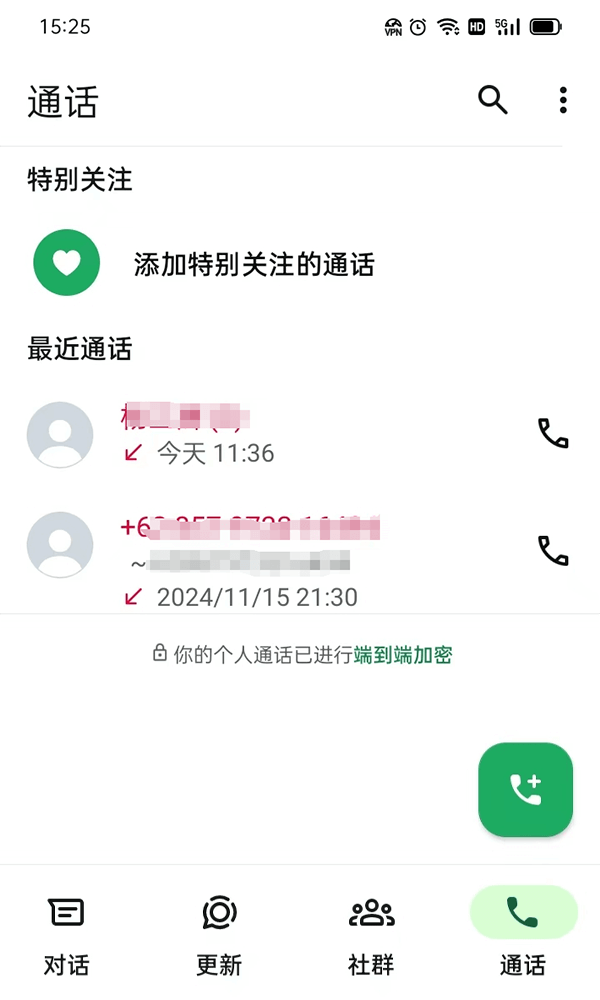
Die „Anrufe“-Funktion von WhatsApp bietet Nutzern eine zentrale Oberfläche zur Verwaltung von Sprach- und Videoanrufen und erleichtert die sprachliche Kommunikation mit Freunden, Familie oder Kunden. Im „Anrufe“-Bereich können Nutzer alle verpassten Anrufe, Anrufverläufe sowie Sprach- oder Videoanrufe mit Kontakten einsehen. Ob verpasste Anrufe entgegengenommen oder vergangene Gesprächsverläufe überprüft werden sollen, diese Funktion hilft dabei, jeden Anruf nachzuvollziehen und sicherzustellen, dass keine wichtige Kommunikation verloren geht. Über die „Anrufe“-Funktion können Nutzer nicht nur Anruflisten einsehen, sondern auch direkt Anrufe tätigen oder Videoanrufe starten. Anders als bei herkömmlichen Telefonaten werden WhatsApp-Sprach- und Videoanrufe über das Internet übertragen, sodass Nutzer jederzeit und überall in hoher Qualität kommunizieren können, vorausgesetzt, beide Endgeräte sind mit dem Internet verbunden. Diese Flexibilität macht WhatsApp zum idealen Tool für weltweite Kommunikation, besonders bei Fernkontakten kann die Videoanruffunktion die Interaktivität und Nähe deutlich erhöhen.
WhatsApp-Sprach- und Videoanrufe sind dank effizienter Datenkompression und guter Netzwerkinfrastruktur sehr stabil. Selbst bei schlechter Netzverbindung bleiben Sprachgespräche klar, und Videoanrufe passen die Bildqualität automatisch an die Netzwerkbedingungen an, um einen flüssigen Ablauf sicherzustellen. Zudem unterstützt WhatsApp Gruppen-Sprach- und Videoanrufe, sodass Nutzer gleichzeitig mit mehreren Freunden oder Kollegen kommunizieren können – ideal für Teammeetings, Familienfeiern oder soziale Events. In puncto Datenschutz und Sicherheit verwendet WhatsApp auch für Sprach- und Videoanrufe Ende-zu-Ende-Verschlüsselung, was bedeutet, dass Gesprächsinhalte nur von den Gesprächspartnern gesehen und gehört werden können. Dritte haben keinen Zugriff oder können nicht mithören. Diese Maßnahme schützt die Privatsphäre und die Informationssicherheit der Nutzer und ermöglicht eine sorgenfreie Nutzung.
三、WhatsApp-Funktionseinstellungen
1、Einstiegspunkt für die WhatsApp-Funktionseinstellungen
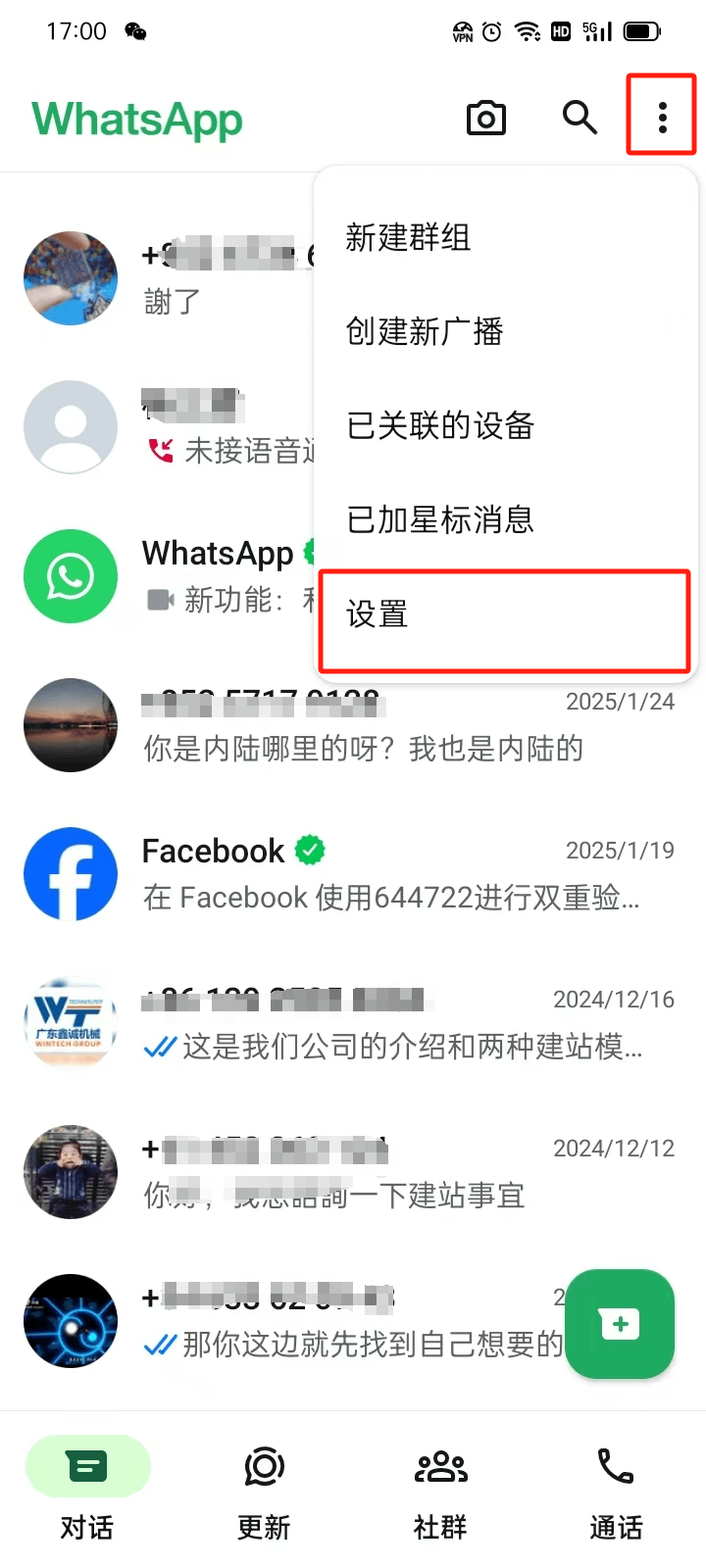
Wie im obigen Bild gezeigt, gelangt man zum Einstellungsmenü von WhatsApp, indem man oben rechts auf das mit einem roten Rahmen markierte „Drei-Punkte“-Menüsymbol klickt. Nach dem Klick erscheint ein Dropdown-Menü, in dem die Option „Einstellungen“ ausgewählt werden kann, um in das Einstellungsmenü von WhatsApp zu gelangen. Die Einstellungen bieten zahlreiche Personalisierungsoptionen (siehe unten), mit denen Nutzer die Nutzungserfahrung der App nach ihren Bedürfnissen anpassen können. Im Folgenden werden die einzelnen Einstellungspunkte und deren Funktionen detailliert vorgestellt, um eine bessere Beherrschung der personalisierten WhatsApp-Konfiguration zu ermöglichen.
Beispielhafte Darstellung der Funktionsoptionen im WhatsApp-Einstellungsmenü:
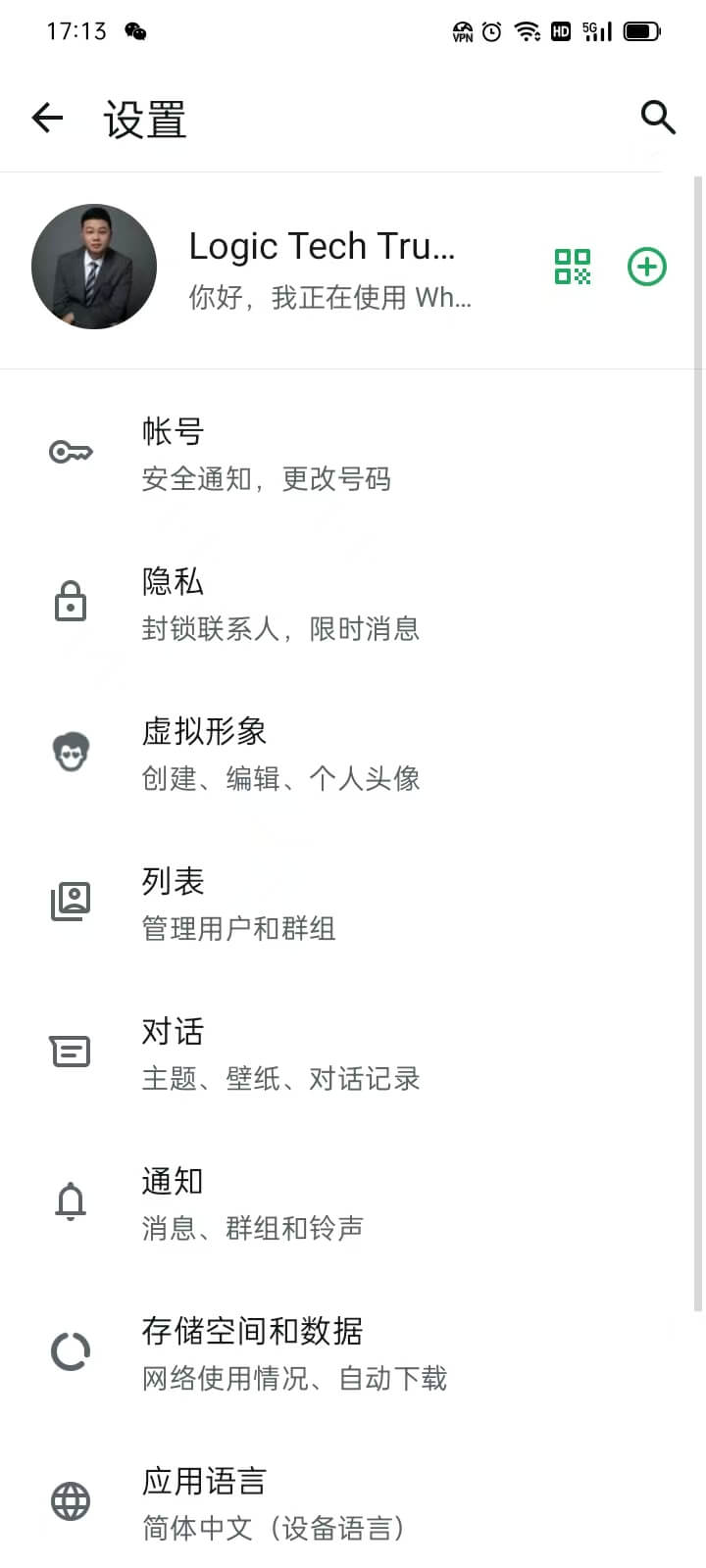
2、Kontoeinstellungen (Sicherheitsbenachrichtigungen, Nummer ändern)
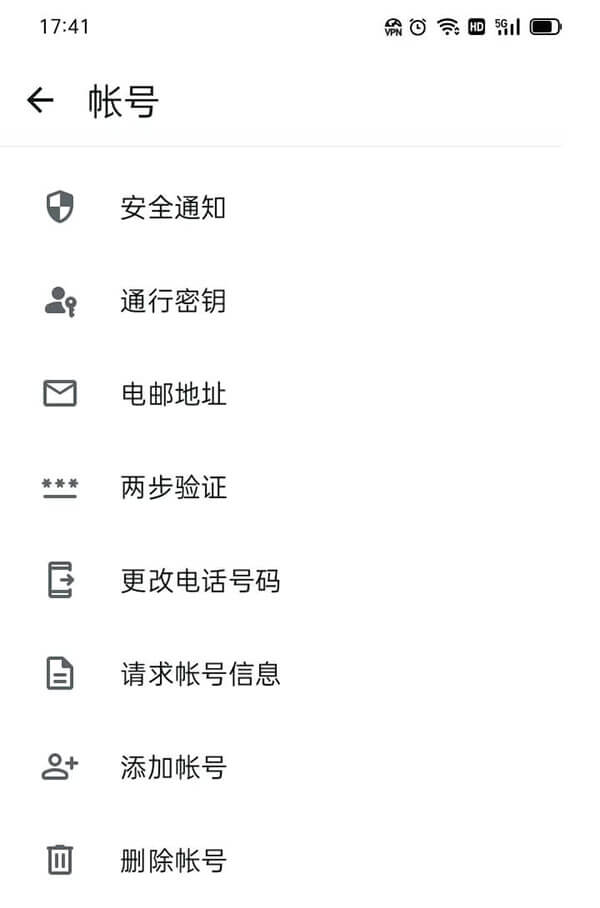
Wie im obigen Screenshot zu sehen, können Nutzer im Bereich „Konto“ der WhatsApp-Einstellungen Sicherheit, Datenschutz, Anmeldemethoden und weitere Optionen verwalten und anpassen. Diese Einstellungen helfen dabei, das WhatsApp-Konto besser zu verwalten, die Sicherheit zu erhöhen und bieten zudem zahlreiche Personalisierungsmöglichkeiten. Im Folgenden werden die einzelnen Optionen erläutert:
- Sicherheitsbenachrichtigungen: Wenn dein Kontakt das Gerät wechselt oder einen neuen Sicherheitsschlüssel aktiviert, sendet WhatsApp eine Sicherheitsbenachrichtigung, um die Verschlüsselung deiner Chats zu gewährleisten.
- Passkey: Diese Option erlaubt es Nutzern, einen Passkey für das Konto einzurichten, um die Sicherheit beim Einloggen zu erhöhen und unbefugten Zugriff zu verhindern.
- E-Mail-Adresse: Nach der Verknüpfung einer E-Mail-Adresse kann diese für Kontowiederherstellung, den Empfang von Sicherheitsbenachrichtigungen und weitere Funktionen genutzt werden, was die Sicherheit und Wiederherstellbarkeit des Kontos verbessert.
- Zwei-Schritt-Verifizierung: Nach Aktivierung muss bei jedem WhatsApp-Login ein zusätzlicher PIN-Code eingegeben werden, um das Konto besser vor unbefugtem Zugriff zu schützen.
- Telefonnummer ändern: Wenn Nutzer ihre Telefonnummer wechseln, können sie hier die alte Nummer durch die neue ersetzen und dabei Chatverläufe, Gruppen und weitere Daten behalten.
- Kontoinformationen anfordern: Nutzer können hiermit WhatsApp bitten, ihnen relevante Kontoinformationen bereitzustellen, darunter Registrierungsdaten und Datenschutzeinstellungen, um Transparenz zu gewährleisten.
- Account hinzufügen: Diese Funktion ermöglicht es möglicherweise, mehrere WhatsApp-Konten auf demselben Gerät hinzuzufügen, um einfach zwischen privaten und beruflichen Accounts zu wechseln.
- Konto löschen: Wenn Nutzer WhatsApp nicht mehr verwenden möchten, können sie hiermit ihr Konto dauerhaft löschen, einschließlich aller Chatverläufe, Gruppendaten und Kontaktinformationen.
3、Datenschutzeinstellungen (Kontakte blockieren, Zeitbegrenzte Nachrichten)
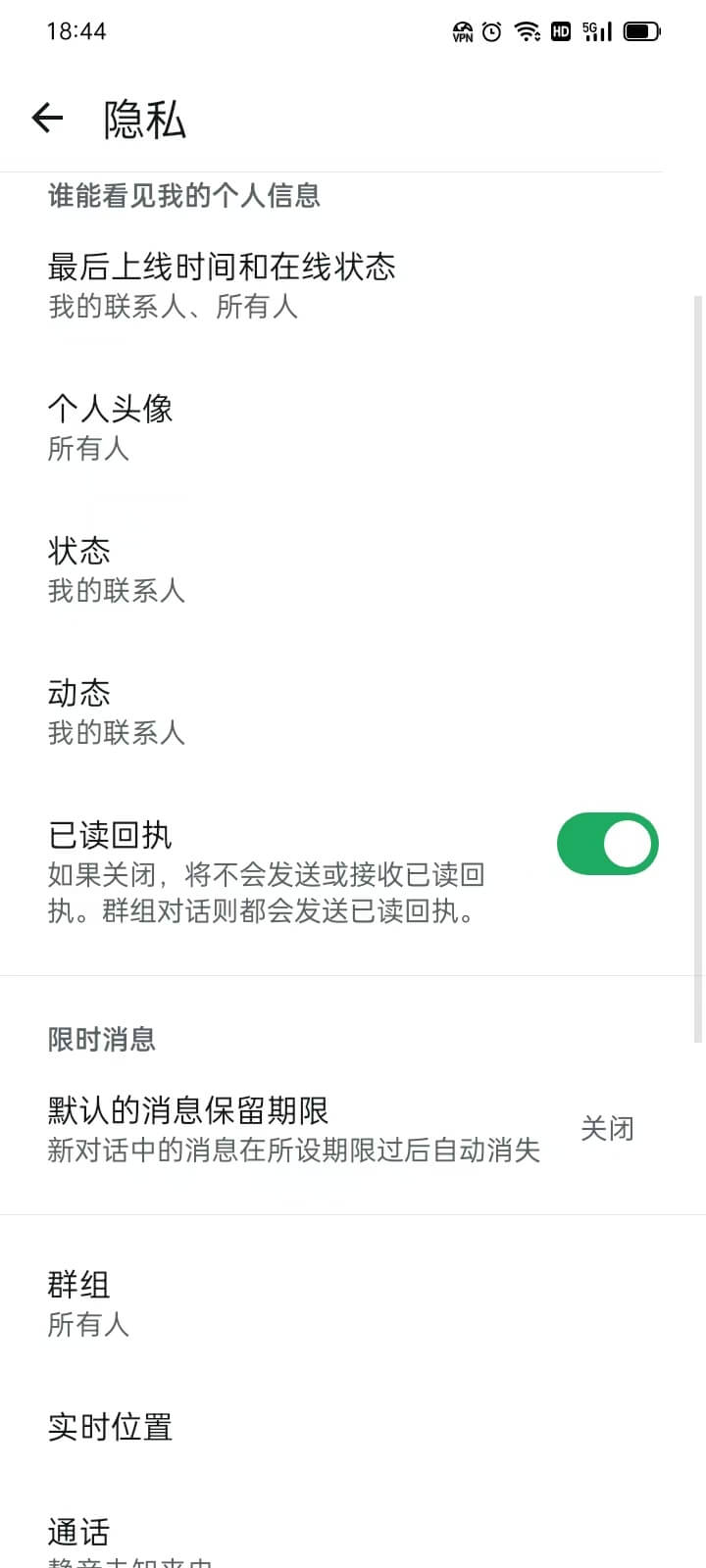
WhatsApp bietet zahlreiche Datenschutzeinstellungen, die Nutzern helfen, die Sichtbarkeit ihrer persönlichen Informationen sowie die Interaktion mit anderen zu kontrollieren. Im Folgenden eine Übersicht der einzelnen Datenschutzoptionen:
- Profilbild: Du kannst auswählen, wer dein Profilbild sehen darf (alle, Kontakte, bestimmte Kontakte oder nur du selbst).
- Status: Steuere, wer deine Status-Updates sehen kann; wähle zwischen allen Kontakten, ausgewählten Kontakten oder bestimmten Kontakten.
- Statusmeldungen: Verwalte die Sichtbarkeit deiner Statusmeldungen und entscheide, welche Kontakte deine Updates sehen dürfen.
- Lesebestätigungen: Wenn aktiviert, sehen andere, ob du ihre Nachrichten gelesen hast; wenn deaktiviert, kannst du auch nicht mehr sehen, ob andere deine Nachrichten gelesen haben (außer in Gruppen).
- Zeitbegrenzte Nachrichten: Aktiviert sich, werden Chatnachrichten nach einer festgelegten Zeit (z. B. 24 Stunden, 7 Tage oder 90 Tage) automatisch gelöscht.
- Gruppen: Bestimme, wer dich zu Gruppen einladen darf – alle, nur Kontakte oder bestimmte Kontakte.
- Echtzeit-Standort: Steuere, ob du deinen Standort in Echtzeit mit anderen teilst, und beende die Freigabe jederzeit.
- Anrufe: Verwalte, wer dir WhatsApp-Sprach- oder Videoanrufe tätigen darf, um Belästigungen von Fremden oder bestimmten Kontakten zu verhindern.
- Kontakte blockieren: Sieh dir die Liste der blockierten Kontakte an und verwalte sie; blockierte Personen können dir keine Nachrichten senden oder Anrufe tätigen.
- App-Sperre: Nutze die biometrischen Funktionen deines Geräts (z. B. Fingerabdruck oder Gesichtserkennung), um WhatsApp mit zusätzlichem Schutz zu sichern.
- Chat-Sperre: Ermöglicht es Nutzern, für bestimmte Chats eine zusätzliche Datenschutzeinstellung zu aktivieren, die eine Identitätsprüfung erfordert, um darauf zuzugreifen.
- Kameraeffekte erlauben: Entscheide, ob WhatsApp Kameraeffekte während Anrufen oder beim Fotografieren verwenden darf.
- Erweitert: Bietet erweiterte Datenschutzoptionen, z. B. zur Verwaltung des Verbindungsstatus, Proxy-Einstellungen oder anderer spezieller Datenschutzfunktionen.
- Datenschutzeinstellungen prüfen: Führt Nutzer schrittweise durch die Überprüfung und Optimierung ihrer Datenschutzeinstellungen, um die Sicherheit persönlicher Daten zu gewährleisten.
4、Virtuelle Avatare (Erstellen, Bearbeiten, Profilbild)
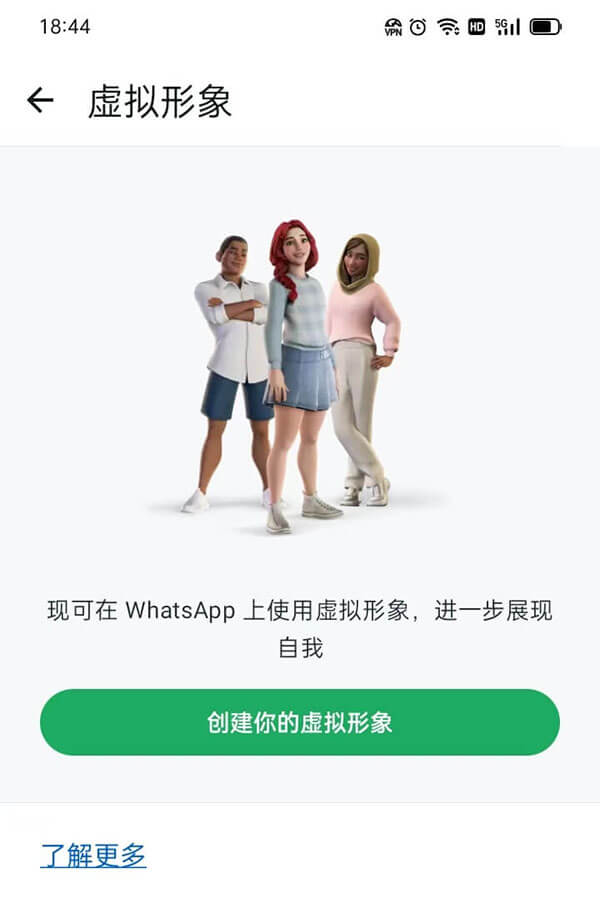
Die virtuelle Avatar-Funktion von WhatsApp ermöglicht es Nutzern, personalisierte 3D-Avatare zu erstellen, um sich besser auszudrücken. Klicke auf die Schaltfläche „Erstelle deinen Avatar“ wie im obigen Bild gezeigt, um mit der Avatar-Einrichtung zu beginnen. Während des Einrichtungsprozesses können Nutzer verschiedene Hauttöne, Frisuren, Gesichtsformen und Gesichtszüge wie Augenbrauen, Augen, Nase und Mund auswählen, um sicherzustellen, dass der Avatar den persönlichen Merkmalen entspricht. Zusätzlich können Accessoires wie Brillen, Hüte und Ohrringe hinzugefügt werden, um die Individualität zu betonen. Die Kleidungsoptionen umfassen verschiedene Stile wie Freizeit, formell und sportlich, um unterschiedlichen Anlässen gerecht zu werden. Nutzer können außerdem die Körperform anpassen, damit der Avatar noch besser dem eigenen Aussehen entspricht. Nach Abschluss der Einrichtung erstellt WhatsApp automatisch eine Reihe von Stickern mit unterschiedlichen Gesichtsausdrücken und Posen, die im Chat und in Status-Updates verwendet werden können, um die Kommunikation lebendiger und unterhaltsamer zu gestalten.
5、Listen-Einstellungen (Benutzer und Gruppen verwalten)
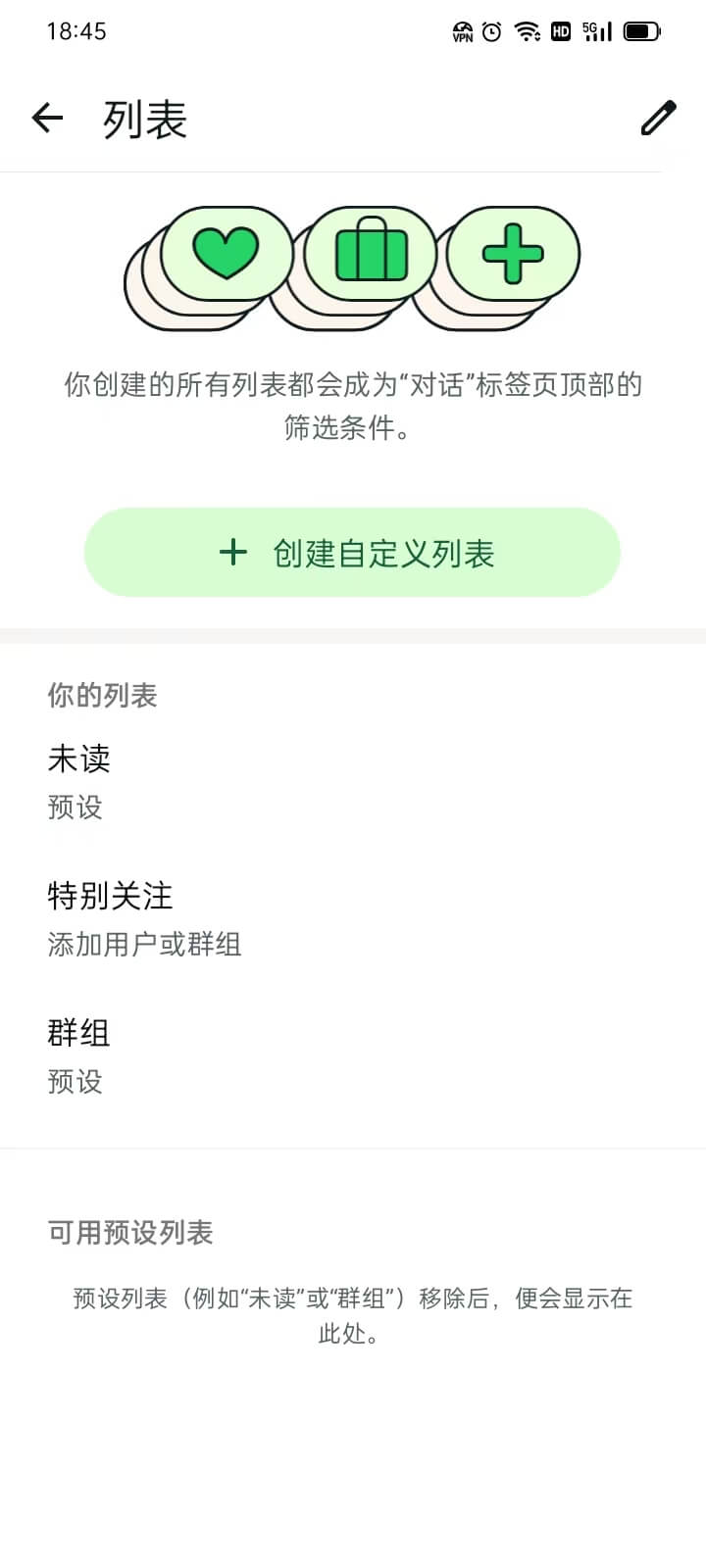
In den „Listen“-Einstellungen von WhatsApp können Nutzer ihre Kontakte und Gruppen effizienter verwalten, um die Nachrichtenübersicht und Interaktion zu optimieren. Die Option „Deine Listen“ zeigt Kontaktlisten, die Nutzer erstellt oder verwendet haben, einschließlich voreingestellter Standardlisten. Diese Funktion enthält die Kategorie „Ungelesen“, mit der Nutzer schnell alle Kontakte oder Gruppen mit ungelesenen Nachrichten sehen können, um wichtige Informationen nicht zu verpassen. Voreingestellte Listen enthalten automatisch von WhatsApp zugeordnete Kontakte, um bestimmte Gesprächspartner schneller zu finden.
Die Option „Favoriten“ ermöglicht es Nutzern, bestimmte Kontakte oder Gruppen als Priorität zu markieren, damit deren Nachrichten nicht übersehen werden. Nutzer können Favoriten manuell hinzufügen, um in einer großen Anzahl von Unterhaltungen wichtige Kontakte hervorzuheben, z. B. Familie, enge Freunde oder Arbeitsgruppen. So werden deren Nachrichten in der Chatliste möglicherweise deutlicher oder priorisiert angezeigt.
Die Option „Gruppen“ bietet eine Verwaltung aller beigetretenen Gruppen und kann auch von WhatsApp voreingestellte Gruppenkategorien enthalten. Beispielsweise können einige Gruppen automatisch in „Häufig verwendete Gruppen“ oder „Zuletzt aktiv“ eingeordnet werden, um Nutzern zu helfen, relevante Unterhaltungen schneller zu finden. Über diese Funktion können Nutzer schnell auf eine Gruppe zugreifen, Gruppenmitgliederinformationen einsehen, Gruppeneinstellungen anpassen oder unerwünschte Gruppen verlassen.
6、Chat-Einstellungen (Themen, Hintergrund, Chatverlauf)
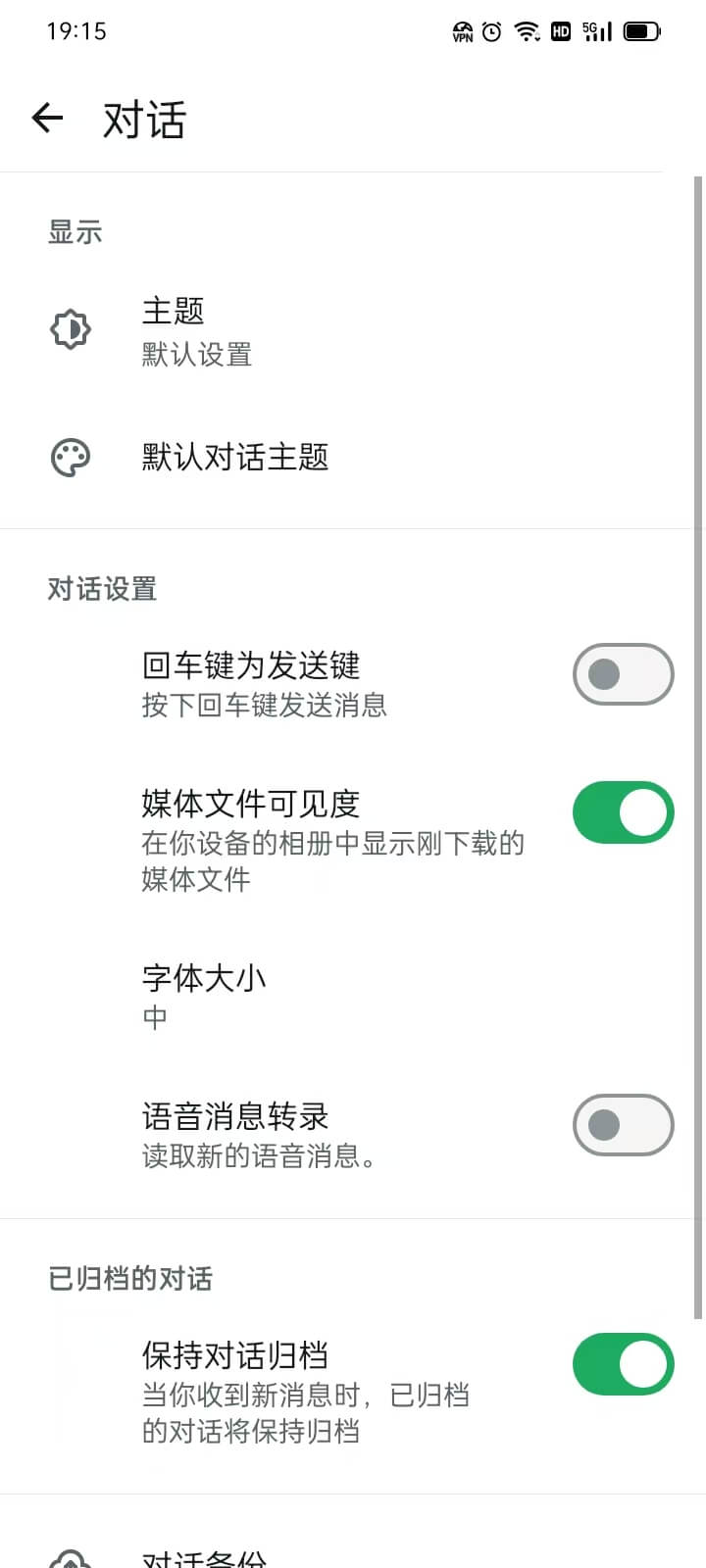
In den „Chats“-Einstellungen von WhatsApp können Nutzer das Erscheinungsbild, die Interaktion, die Archivverwaltung sowie Backup- und Übertragungsoptionen anpassen, um das Nutzungserlebnis zu verbessern. Hier eine detaillierte Übersicht der einzelnen Optionen:
(1) Anzeige
- Thema: Ermöglicht es Nutzern, das Gesamtbild von WhatsApp anzupassen, inklusive Dunkel- oder Hellmodus, um die Oberfläche persönlicher zu gestalten.
- Standard-Chat-Thema: Das Standard-Chat-Thema bestimmt den Hintergrund und die Farbgebung aller Chatfenster. Nutzer können zwischen vom System bereitgestellten Standardstilen oder eigenen Hintergrundbildern wählen, um die Personalisierung zu erhöhen.
(2) Chat-Einstellungen
Nutzer können über die Option „Enter-Taste zum Senden“ festlegen, ob die Enter-Taste Nachrichten direkt versendet, was besonders für Nutzer praktisch ist, die schnell chatten möchten. Die „Medien-Sichtbarkeit“ steuert, ob heruntergeladene Bilder und Videos von WhatsApp in der Galerie oder im Album des Geräts angezeigt werden, um Datenschutz zu gewährleisten oder Speicherplatz zu sparen. Die „Schriftgröße“ erlaubt es Nutzern, die Textgröße im Chat anzupassen, um unterschiedlichen Lesegewohnheiten gerecht zu werden. Die Funktion „Sprachnachrichten-Transkription“ kann eine automatische Umwandlung von Sprachnachrichten in Text bieten, sodass Nutzer Nachrichten auch dann lesen können, wenn sie die Audiofunktion nicht verwenden können.
(3) Archivierte Chats
Die Option „Archivierte Chats behalten“ legt fest, ob archivierte Chats bei neuen Nachrichten automatisch wieder in die Hauptchatliste verschoben werden. Ist die Option aktiviert, bleiben archivierte Chats verborgen und erscheinen auch bei neuen Nachrichten nicht erneut in der Hauptliste.
(4) Chat-Backup
Diese Funktion erlaubt es Nutzern, Chatverläufe und Mediendateien in der Cloud zu sichern, z. B. in Google Drive oder iCloud, um Datenverluste zu vermeiden. Nutzer können die Häufigkeit der automatischen Backups einstellen und entscheiden, ob auch Videos und andere große Dateien eingeschlossen werden sollen.
(5) Chat-Übertragung
Diese Option dient dazu, WhatsApp-Chats auf ein neues Gerät zu übertragen, typischerweise beim Gerätewechsel, um den Chatverlauf nicht zu verlieren. Die Übertragung kann lokal oder über Cloud-Backups erfolgen.
(6) Chat-Verlauf
In diesem Bereich können Nutzer ihre Chatverläufe verwalten und exportieren, einschließlich aller Chats löschen, einzelne Chats entfernen oder einzelne Chatverläufe exportieren, um wichtige Informationen zu sichern oder anderweitig zu nutzen.
7、Benachrichtigungen (Nachrichten, Gruppen und Klingeltöne)
.jpg)
Wie im obigen Bild dargestellt, können Nutzer in den WhatsApp-Benachrichtigungseinstellungen die Benachrichtigungen für Chats, Gruppen und Anrufe anpassen, um die Verwaltung von Nachrichten- und Anrufhinweisen zu optimieren. Nachfolgend die einzelnen Optionen im Detail:
(1) Chat-Benachrichtigungston
Diese Option steuert den Ton beim Senden und Empfangen von Nachrichten im Chatfenster. Wenn aktiviert, wird bei jeder gesendeten oder empfangenen Nachricht der Standardbenachrichtigungston abgespielt und somit eine sofortige Rückmeldung gegeben.
(2) Erinnerungen
Diese Funktion ermöglicht das Einrichten spezieller Benachrichtigungen, z. B. für tägliche Hinweise oder wichtige Systemnachrichten, um sicherzustellen, dass keine wichtigen Mitteilungen verpasst werden.
(3) Nachrichten (dient zur Verwaltung der Benachrichtigungseinstellungen für Einzelchats)
- Benachrichtigungston: Ermöglicht Nutzern, den Ton für Nachrichtenbenachrichtigungen anzupassen oder Benachrichtigungstöne auszuschalten, um Störungen zu reduzieren.
- Vibration: Nutzer können wählen, ob bei Eingang einer Nachricht eine Vibrationsbenachrichtigung aktiviert wird.
- LED-Farbe: Steuert die Farbe der LED-Benachrichtigung bei Nachrichten (nur bei Geräten mit LED-Anzeige verfügbar).
- Hohe Priorität nutzen: Wenn aktiviert, erscheinen Benachrichtigungen als Pop-up-Fenster am oberen Bildschirmrand und sind besser sichtbar.
- Stimmungsbenachrichtigung: Kann verwendet werden, um bei Eingang einer Nachricht bestimmte Animationen oder Emojis anzuzeigen und so die Interaktion zu verbessern.
(4) Gruppen (dient zur Verwaltung der Benachrichtigungseinstellungen für Gruppen-Chats; entspricht den Einzelchat-Einstellungen, gilt aber für Gruppenchats)
(5) Anrufe (steuert die Benachrichtigungen für WhatsApp-Sprach- und Videoanrufe)
- Klingelton: Nutzer können den Klingelton für eingehende WhatsApp-Anrufe auswählen, um den Erkennungston individuell zu gestalten.
- Vibration: Es kann eingestellt werden, ob bei eingehenden Anrufen eine Vibration aktiviert oder deaktiviert wird.
- Stimmung: Kann verwendet werden, um beim Annehmen von WhatsApp-Anrufen spezielle Animationen oder Effekte anzuzeigen und so das Erlebnis zu verbessern.
8、Speicher und Daten (Netzwerknutzung, automatischer Download)
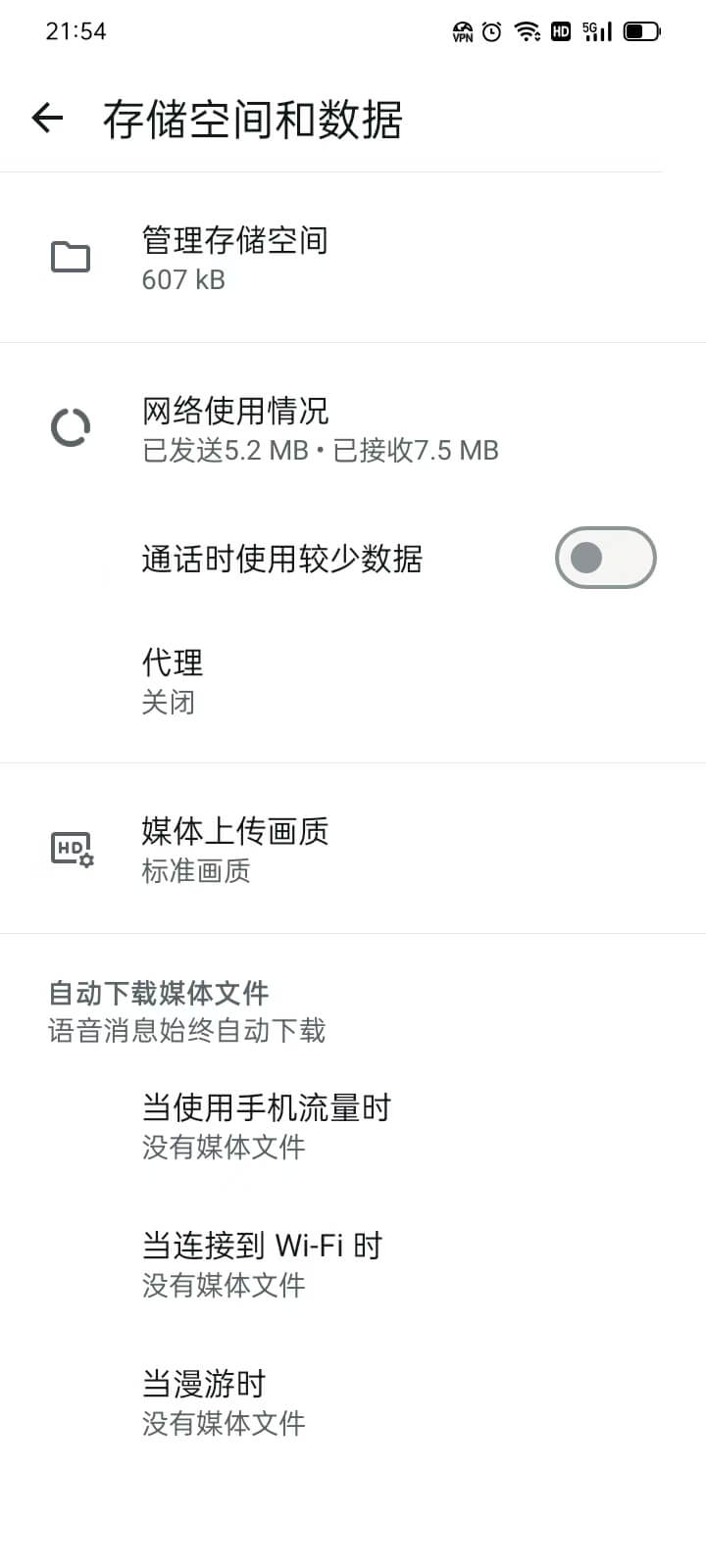
Wie im obigen Screenshot gezeigt, können Nutzer in den WhatsApp-Einstellungen für „Speicher und Daten“ den Datenverbrauch, die automatischen Download-Einstellungen für Mediendateien sowie Optionen zur Speicheroptimierung verwalten, um einen reibungslosen Betrieb der App zu gewährleisten und Speicherplatz auf dem Gerät zu sparen. Nachfolgend die einzelnen Optionen im Detail:
(1) Speicher verwalten
Diese Option hilft Nutzern, den von WhatsApp belegten Speicher zu prüfen und zu verwalten, einschließlich heruntergeladener Mediendateien und Chatverläufe. Nutzer können sehen, welche Chats viel Speicherplatz beanspruchen, und nicht benötigte Dateien oder Chats löschen, um Speicherplatz freizugeben. Diese Funktion ermöglicht eine effektivere Verwaltung des Gerätespeichers und verhindert, dass WhatsApp zu viel Platz einnimmt.
(2) Netzwerknutzung (dient zur Steuerung von WhatsApps Einstellungen zur Netzwerkverbindung und Datennutzung)
- Weniger Daten bei Anrufen verwenden: Wenn aktiviert, optimiert WhatsApp bei Sprach-Anrufen den Datenverbrauch und reduziert die Datennutzung. Dies ist besonders hilfreich für Nutzer, die über mobile Daten telefonieren.
- Proxy: Diese Option erlaubt es Nutzern, einen Proxy-Server einzurichten, um sich über diesen mit WhatsApp zu verbinden. Das ist in bestimmten Netzwerken nützlich, insbesondere wenn Netzwerkeinschränkungen umgangen werden müssen.
- Medien-Upload-Qualität: Nutzer können die Qualität beim Hochladen von Medien festlegen, um ein ausgewogenes Verhältnis zwischen Bild- und Videoqualität und Datenverbrauch zu gewährleisten, ideal für Nutzer, die Datenvolumen sparen möchten.
(3) Automatischer Download von Mediendateien
Dieser Bereich steuert, wann Mediendateien (z. B. Bilder, Videos und Audios) automatisch heruntergeladen werden. Nutzer können unterschiedliche Download-Regeln für verschiedene Netzwerkbedingungen einstellen, wie mobile Daten, WLAN oder Roaming.
- Beim mobilen Datennetz: Nutzer können auswählen, ob bei Nutzung mobiler Daten Mediendateien automatisch heruntergeladen werden sollen. Ist die Option deaktiviert, werden Medien nur bei WLAN-Verbindung heruntergeladen.
- Beim WLAN: Diese Einstellung erlaubt Nutzern zu bestimmen, ob Mediendateien beim Verbund mit einem WLAN automatisch heruntergeladen werden. Dies ist üblich für Nutzer, die Mobilfunkdaten sparen möchten.
- Beim Roaming: Um hohe Roaming-Gebühren zu vermeiden, können Nutzer hier einstellen, ob Mediendateien bei Roaming automatisch geladen werden sollen. Ist diese Option deaktiviert, erfolgt der Download nur bei lokaler Netzwerkverbindung.
9、App-Sprache
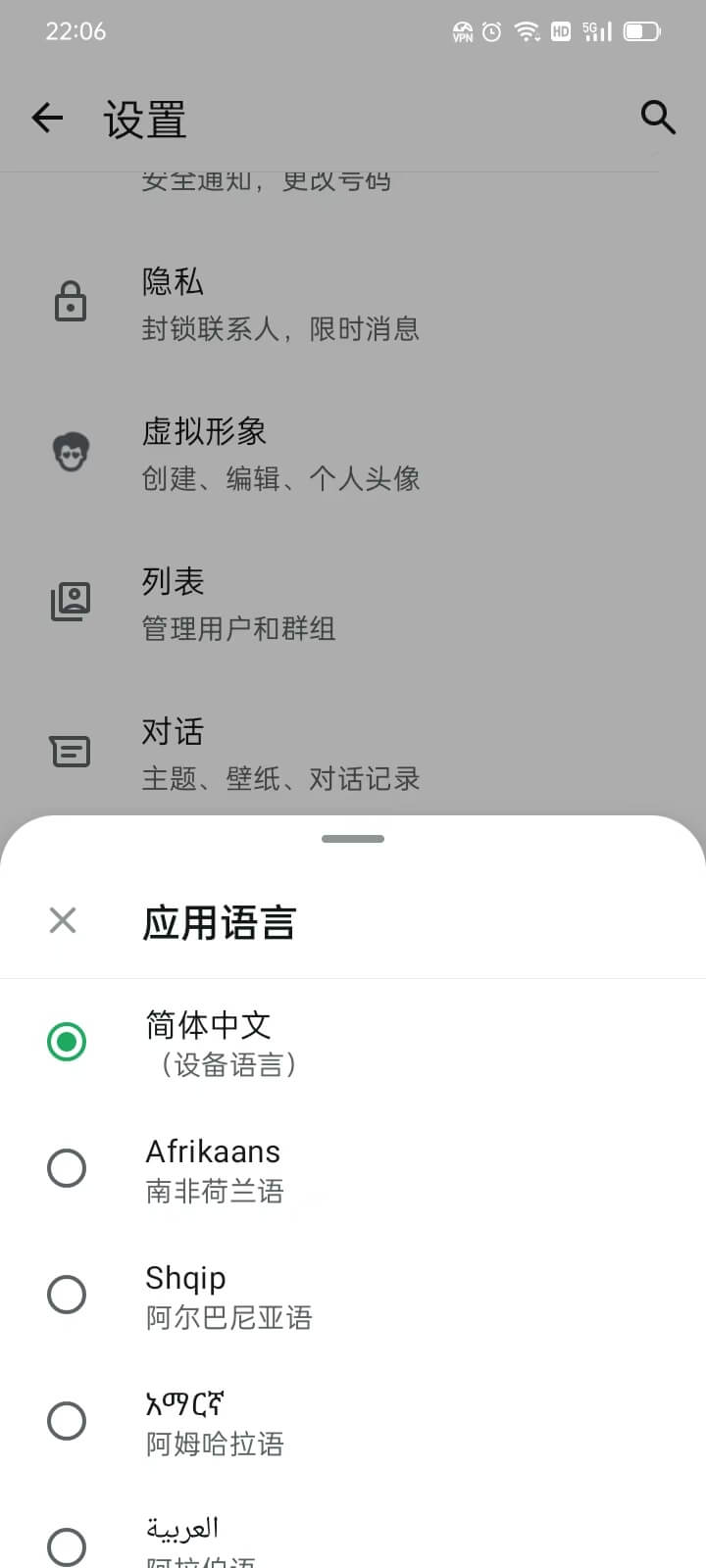
Die Option „App-Sprache“ ermöglicht es Nutzern, die Anzeigesprache der WhatsApp-Oberfläche zu ändern. Im Gegensatz zu anderen Einstellungen führt diese Option nicht zu einem eigenen Menü mit Unterpunkten, sondern öffnet direkt ein Sprachauswahlmenü. Dort können Nutzer die gewünschte Sprache auswählen, und die App wechselt sofort zur gewählten Sprache, ohne weitere Bestätigung oder Neustart. Diese Gestaltung macht den Sprachenwechsel schneller und intuitiver, was besonders für mehrsprachige Nutzer oder für temporäre Sprachwechsel, etwa um anderen zu helfen, praktisch ist. Standardmäßig synchronisiert sich WhatsApp mit der Systemsprache des Geräts, aber Nutzer können die Sprache auch manuell ändern, um eine auf ihre Gewohnheiten zugeschnittene Nutzererfahrung zu erhalten. Diese Unabhängigkeit von der Systemsprache macht WhatsApp weltweit für eine vielfältige Nutzerbasis flexibel einsetzbar.
10、Hilfe (FAQ, Kontakt, Datenschutzrichtlinie)
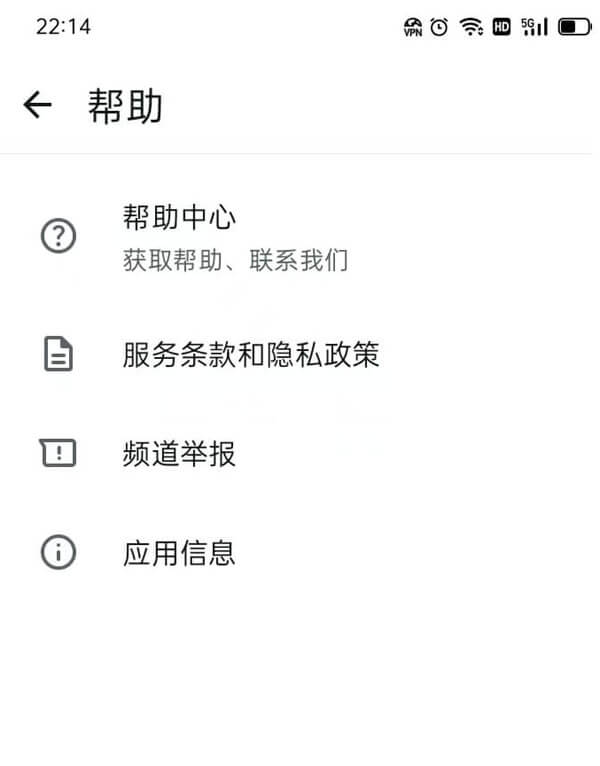
Wie im obigen Bild dargestellt, bietet der Bereich „Hilfe“ in WhatsApp Zugang zu verschiedenen Support-Ressourcen, die Nutzern helfen, Probleme während der Nutzung zu lösen. Bei Bedienungsschwierigkeiten oder anderen Hürden können Nutzer einfach auf „Hilfe-Center“ klicken, um zu ausführlichen FAQ-Dokumenten zu gelangen, die Lösungen für häufige Probleme, Fehlerbehebungsschritte und Anleitungen zur Nutzung der Funktionen von WhatsApp enthalten. Für Nutzer, die Wert auf Datenschutz und Datensicherheit legen, bieten die Optionen „Nutzungsbedingungen und Datenschutzrichtlinie“ die vollständigen Texte der Nutzungsvereinbarungen und Datenschutzrichtlinien von WhatsApp, sodass Nutzer nachvollziehen können, wie persönliche Daten verarbeitet werden und welche rechtlichen Pflichten und Rechte bestehen. Diese Dokumente bieten klare Orientierung und gewährleisten, dass Nutzer bei der Verwendung von WhatsApp informiert bleiben und sich selbst schützen können. Außerdem gibt es die Option „Kanal melden“, mit der Nutzer Inhalte melden können, die gegen Richtlinien verstoßen, um die Sicherheit und Regelkonformität der Community zu unterstützen. Abschließend stellt die Funktion „App-Informationen“ grundlegende Details zu WhatsApp bereit, wie Versionsnummer und Update-Historie, sodass Nutzer jederzeit den aktuellen Stand der App einsehen können.
11、Freunde einladen

Im WhatsApp-Feature „Freunde einladen“ können Nutzer ganz einfach WhatsApp an Freunde oder Familie empfehlen, damit auch sie dieser Instant-Messaging-Plattform beitreten können. Wenn der Nutzer auf die Schaltfläche „Freunde einladen“ in der Freundesliste klickt, sendet WhatsApp per SMS einen Einladungslink. Der eingeladene Freund muss nur auf den Link klicken, um direkt zum App-Store weitergeleitet zu werden, wo WhatsApp heruntergeladen und registriert werden kann.
四、 WhatsApp Web Login-Vorgang
1、WhatsApp Web Login Schritt 1: Besuch von whatsapp.com und Klick auf den Login-Button
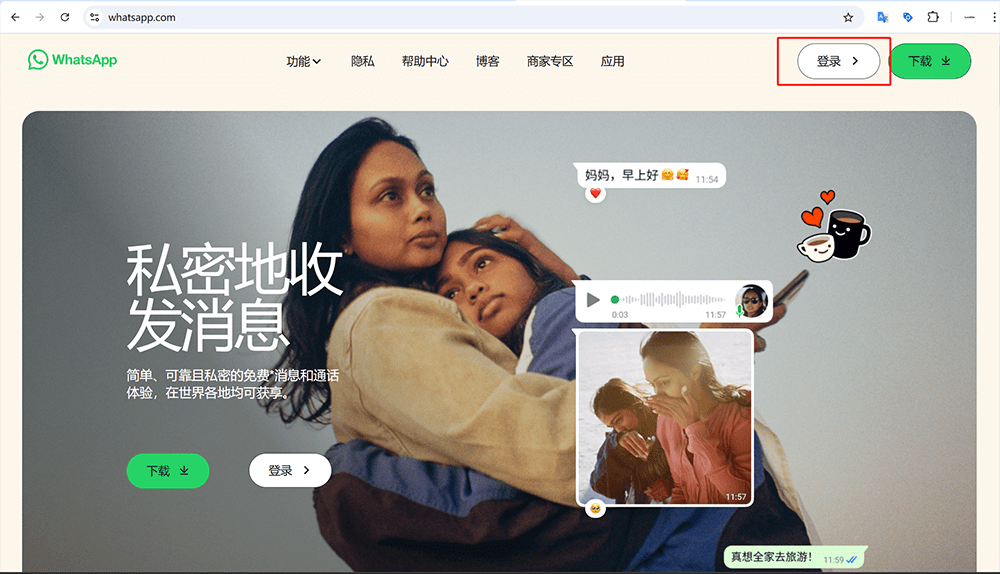
Öffnen Sie den Computer-Browser (empfohlen werden Chrome oder Edge als internationale Browser, von denen abgeraten wird, inländische Browser zu verwenden, da diese blockierende Maßnahmen verursachen könnten) und besuchen Sie die offizielle WhatsApp-Domain WhatsApp. Klicken Sie auf den im obigen Bild rot markierten Bereich rechts oben auf der Seite auf den „Login“-Button, um das Login-Fenster von WhatsApp Web zu öffnen.
2、WhatsApp Web Login Schritt 2: Scannen Sie den QR-Code entsprechend den Anweisungen auf der Login-Seite
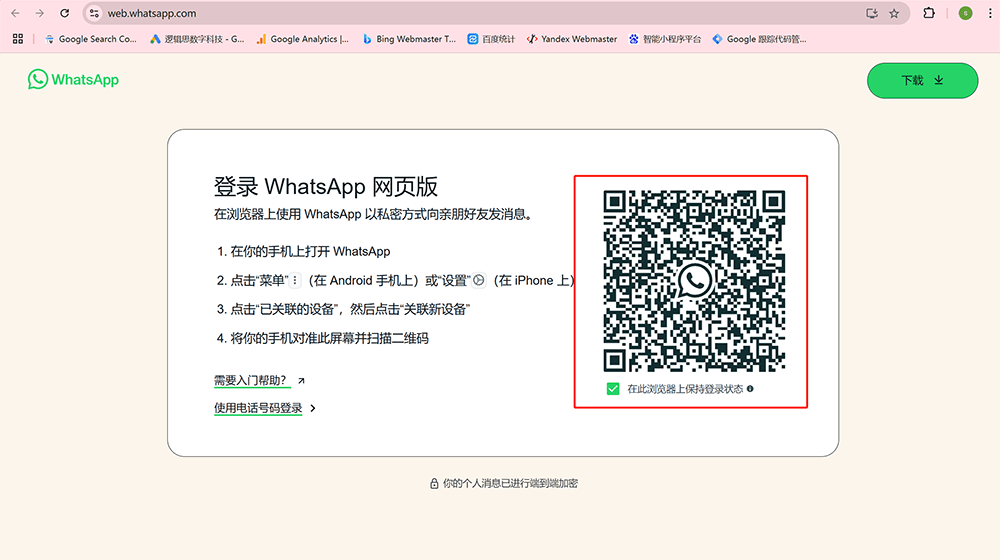
Die Login-Seite von WhatsApp Web zeigt wie oben dargestellt zwei Hauptbereiche. Links finden Sie eine detaillierte Schritt-für-Schritt-Anleitung für den Login. Rechts wird der QR-Code angezeigt, mit dem die Anmeldung erfolgt. Vor dem Start sollten alle Schritte strikt von oben nach unten abgearbeitet werden. Zuerst öffnen Sie die WhatsApp-App auf dem Handy und stellen sicher, dass Sie eingeloggt sind. Dann tippen Sie im Hauptbildschirm von WhatsApp auf das „drei Punkte“-Menü oben rechts und wählen aus der Liste „Verbundene Geräte“. Im dritten Schritt klicken Sie auf „Neues Gerät verbinden“, damit die Scan-Funktion auf dem Handy aktiviert wird. Im letzten Schritt richten Sie die Handy-Kamera auf den QR-Code auf der Webseite, um die Verbindung herzustellen und die Anmeldung abzuschließen. Nach erfolgreichem Abschluss können Sie WhatsApp Web vollständig nutzen.
3、Erfolgreiche Anmeldung und Zugriff auf die WhatsApp Web-Oberfläche
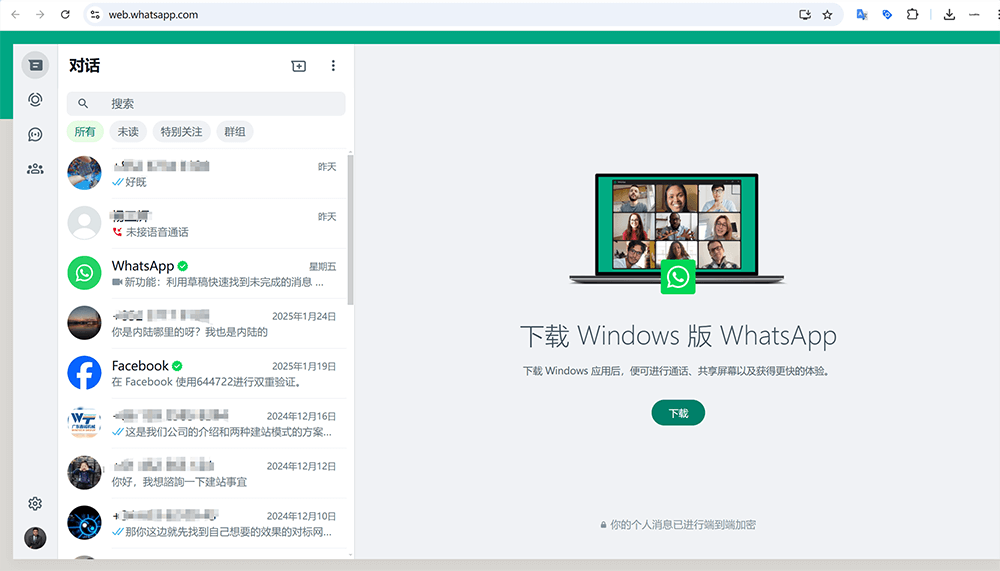
Wenn die Seite wie im Bild dargestellt wechselt, bedeutet das, dass der gesamte Anmeldevorgang für WhatsApp Web abgeschlossen ist und Sie die Web-Oberfläche nutzen können. Dort können Sie wie auf dem Handy Nachrichten senden, Chatverläufe einsehen, Bilder und Dateien verschicken und sogar Sprach- und Videoanrufe tätigen.
五、WhatsApp-Desktop-Version Programm-Download und Login
1、WhatsApp Windows-Installationsprogramm von der offiziellen Webseite herunterladen
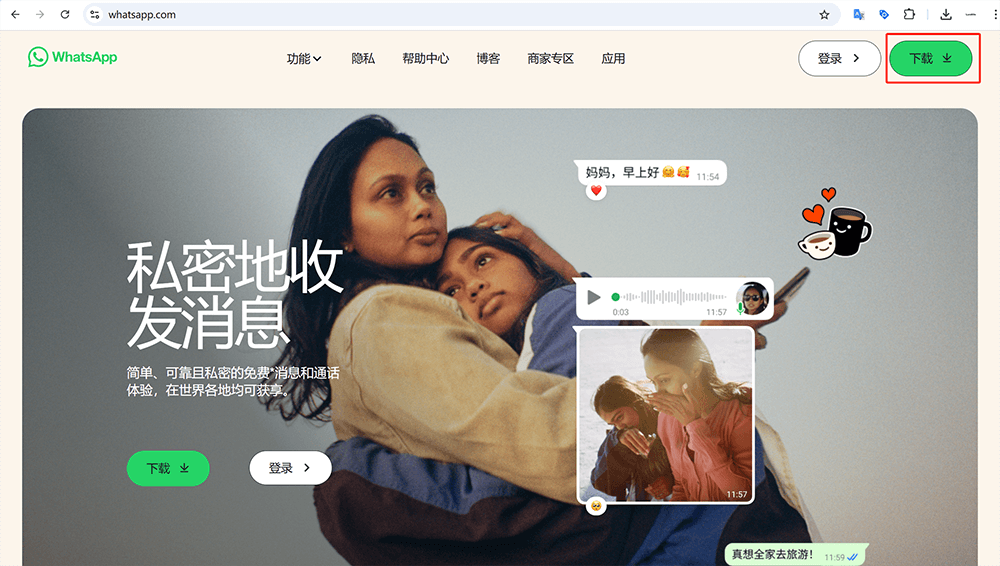
Besuchen Sie die WhatsApp-Webseite mit einem Browser. Auf der Startseite klicken Sie oben rechts auf den „Download“-Button (im Bild rot markiert), um direkt das Windows-Installationsprogramm herunterzuladen. Nach dem Download starten Sie das Setup und installieren das Programm auf Ihrem PC, um mit dem nächsten Schritt, dem Login auf der Desktop-Version, fortzufahren.
2、WhatsApp verwenden starten
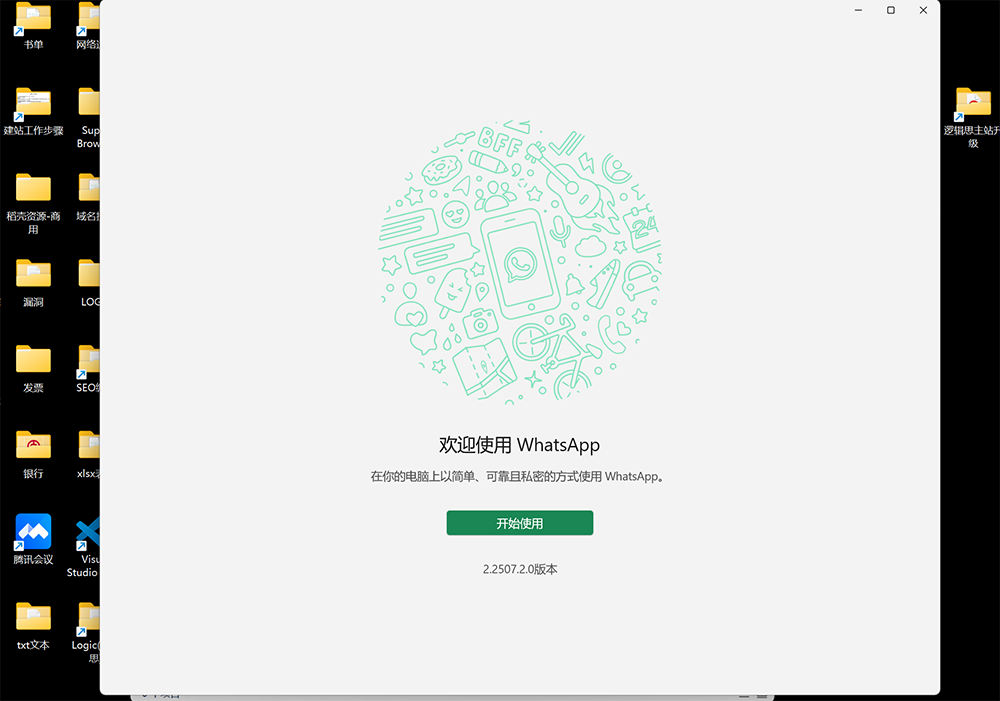
Nach erfolgreicher Installation und Start des WhatsApp Windows-Programms sehen Sie die erste Startoberfläche wie im Bild gezeigt. Dort befindet sich der Button „Loslegen“ (Start), den Sie anklicken, um zum nächsten Login-Schritt zu gelangen.
3、Login-Ablauf auf dem Computer
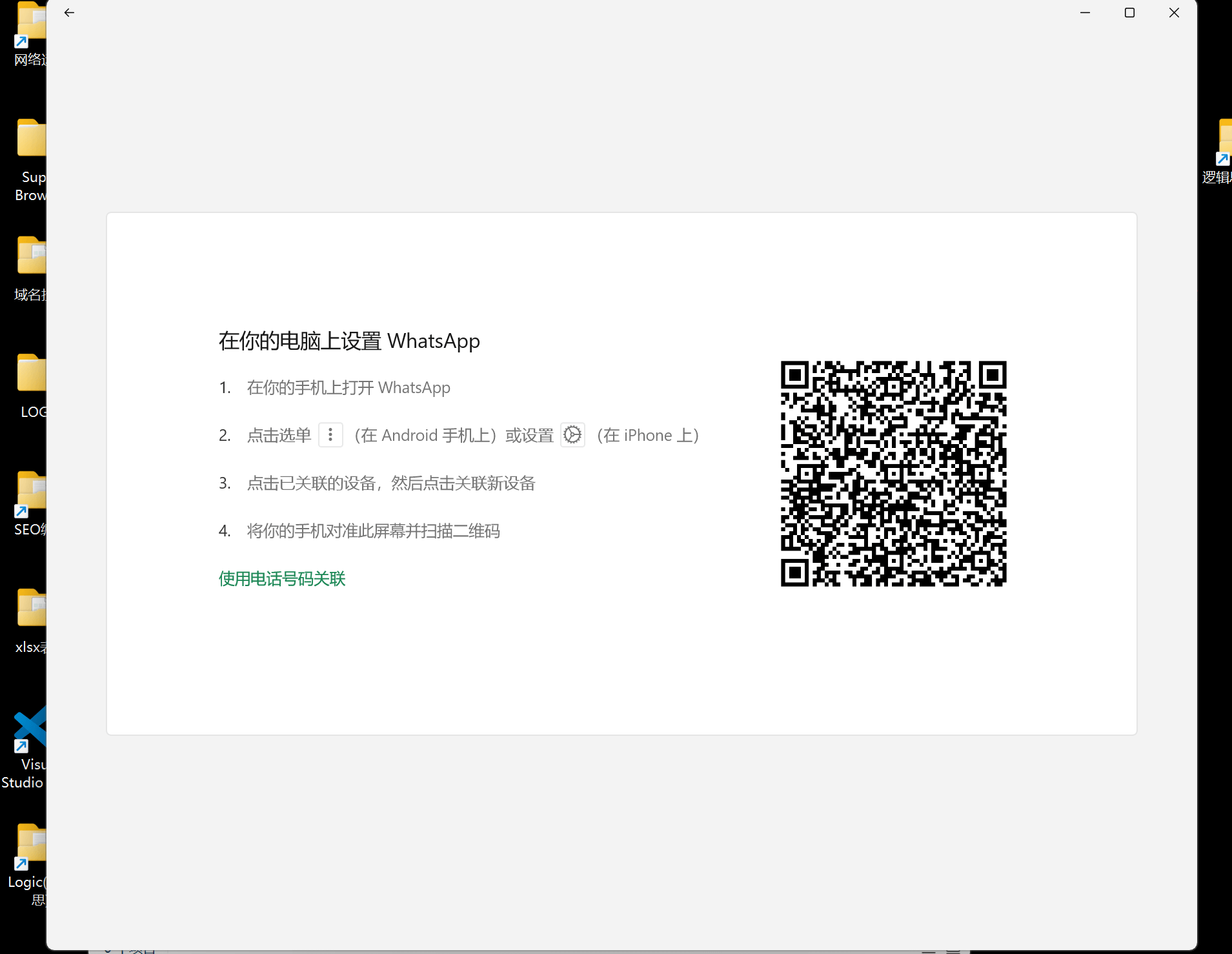
Das Login-Fenster für WhatsApp auf dem PC sieht wie oben gezeigt aus. Links finden Sie die Schritt-für-Schritt-Anleitung, rechts den QR-Code, der vom Handy gescannt werden muss. Die Reihenfolge und Hinweise entsprechen exakt dem Ablauf bei WhatsApp Web. Deshalb wird hier nicht erneut darauf eingegangen. Folgen Sie einfach der Anleitung links im Fenster, um sich einzuloggen. Alternativ können Sie auf „Login-Ablauf und Hinweise für Webversion“ klicken, um nach oben zum Web-Login-Bereich zu scrollen und die Anweisungen dort zum Abgleich nutzen.
4、Erfolgreiches Login auf dem Computer und Einstieg in die WhatsApp-Nutzeroberfläche
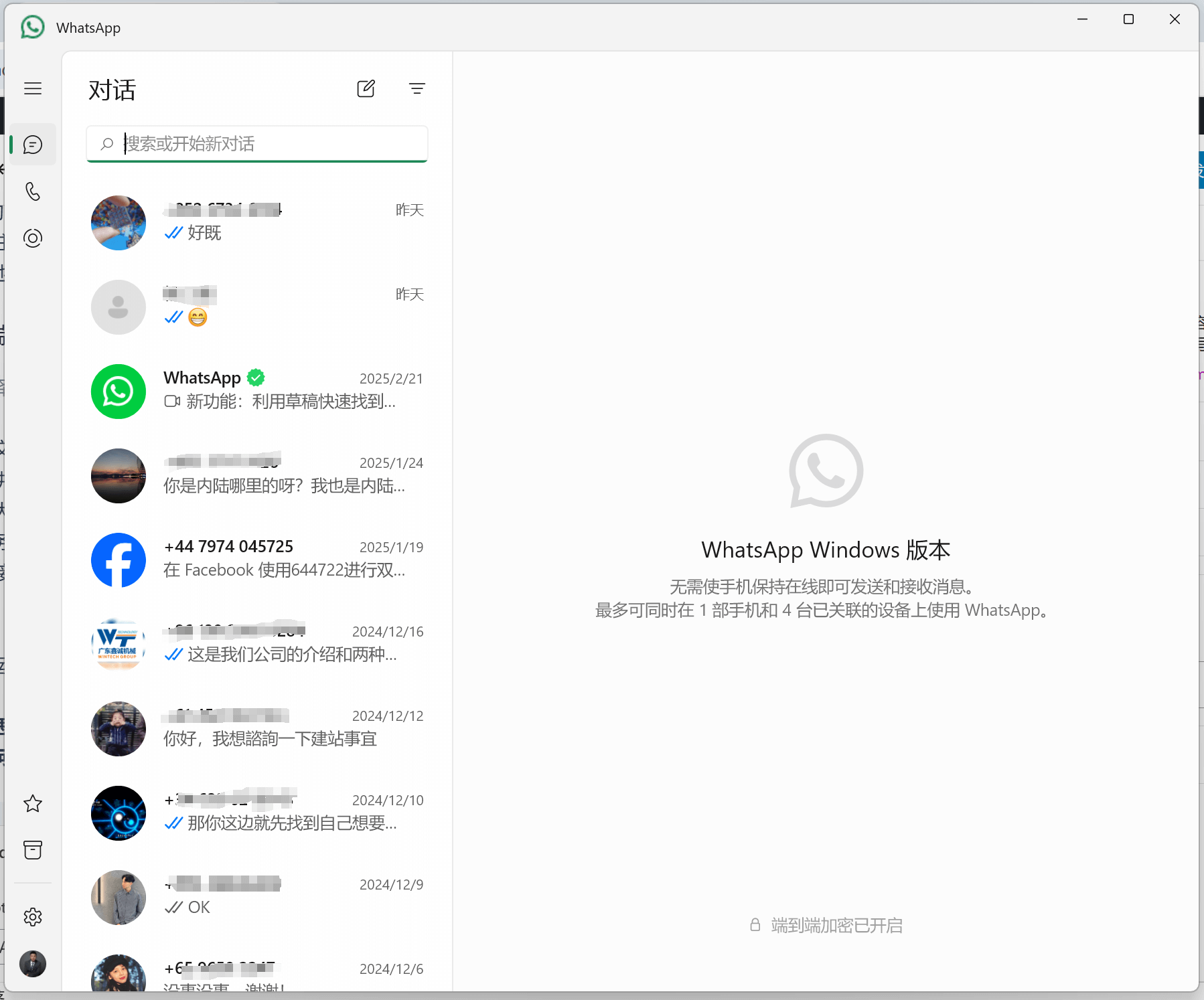
Damit haben wir alle Anmeldeschritte für die Windows-Desktop-Version erfolgreich abgeschlossen und sind in die WhatsApp-Nutzeroberfläche eingestiegen, wie oben im Bild gezeigt. In dieser Oberfläche können Nutzer Nachrichten senden und empfangen, Chatverläufe durchsuchen, Dateien und Bilder übertragen und sogar Sprach- oder Videoanrufe starten. Die Bedienung der Computeroberfläche entspricht im Wesentlichen der auf dem Handy und in der Webversion, sodass keine erneute Einarbeitung auf der Windows-Plattform erforderlich ist.
Schlusswort: In diesem Artikel „WhatsApp-Konto Registrierung, Anmeldung und Funktionsnutzung (WhatsApp Komplett-Guide)“ hat Logic Digital Technology umfassend erläutert, wie man ein WhatsApp-Konto registriert und detailliert die Anmeldemethoden auf verschiedenen Plattformen (einschließlich der Handy-App, Webversion und Desktopversion) sowie die Nutzung der Funktionen der jeweiligen Versionen vorgestellt. WhatsApp ist nicht nur ein leistungsstarkes und sicheres Instant-Messaging-Tool, sondern seine Anwendungsbereiche haben die reine soziale Kommunikation weit überstiegen und sind zu einem wichtigen Instrument im Online-Marketing geworden. Egal, ob für Mitarbeiter im Außenhandel oder Betreiber von eigene Websites (Independent Sites) mit integrierter Kommunikationsfunktion – WhatsApp bietet starke Unterstützung. Mit der Entwicklung des grenzüberschreitenden E-Commerce und der Globalisierung des Marktes ist WhatsApp zu einer wichtigen Brücke geworden, die Händler mit Kunden und Partnern verbindet. Für den Außenhandel ermöglicht WhatsApp nicht nur die sofortige Kommunikation und schnelle Reaktion auf Kundenbedürfnisse, sondern verstärkt auch durch Sprach- und Videoanrufe die Interaktion und erhöht die Kundenzufriedenheit. Für Website-Betreiber von Independent Sites bedeutet die Integration von WhatsApp eine Verbesserung der Nutzererfahrung, ermöglicht die Echtzeit-Betreuung von Kundenanfragen und steigert die Konversionsrate. Daher ist die versierte Beherrschung aller WhatsApp-Funktionen sowohl für die private Kommunikation als auch für den geschäftlichen Betrieb von großer Bedeutung.
Abschließend gilt: Wenn du WhatsApp für Marketingzwecke im Bereich des grenzüberschreitenden E-Commerce nutzen möchtest und deine Independent Site sich noch in der Planungsphase befindet oder du professionelle Beratung in Webdesign und Funktionalität suchst beziehungsweise ein Angebot für die Projektentwicklung erhalten möchtest, dann kontaktiere gern das Logic Digital Technology Team. Logic Digital Technology spezialisiert sich auf WordPress-Webentwicklung und technische Umsetzung. Wenn du Design, Entwicklung und Implementierung einer Independent Site beauftragen möchtest, bieten wir dir effiziente und professionelle Lösungen, die dein Projekt erfolgreich realisieren.
Dieser Artikel ist urheberrechtlich geschützt von Logic Digital Technology (SZLOGIC). Privatpersonen sind eingeladen, ihn zu teilen und zu lesen, um mehr Nutzern bei der Registrierung und Nutzung von WhatsApp zu helfen. Jegliche kommerzielle Nutzung oder Weiterverbreitung ohne Genehmigung ist strengstens untersagt.


























